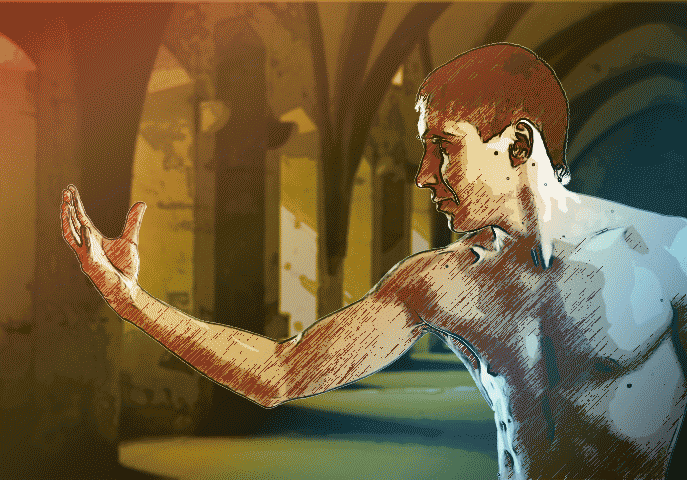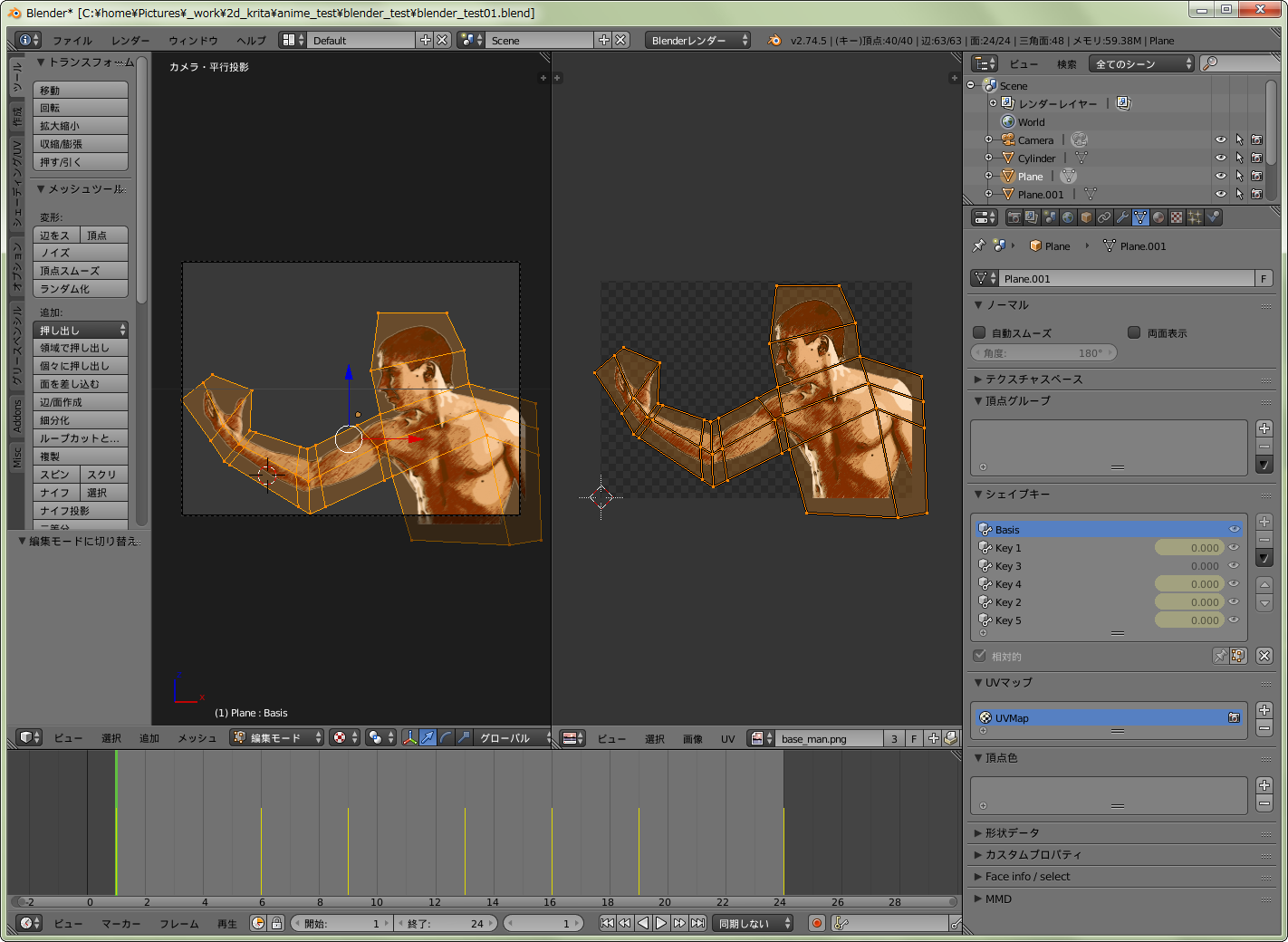2015/11/01(日) [n年前の日記]
#1 [cg_tools] CLIP STUDIO ACTION試用のその後
CLIP STUDIO ACTION に、CLIP STUDIO PAINT のライセンスコードが入力できなくて悩んでたけど。
どうやら ACTION には、ACTION用のライセンスコードが配布されるらしい。CLIP STUDIO PAINT のライセンスコードを流用するわけではないのだな…。
ただし、そのACTION用のライセンスコードが貰えるのは CLIP STUDIO PAINT EX版のユーザのみ。EX版ユーザは、公式サイトの自分のアカウントページで、ACTION を使わせてくれ、と申し込めばライセンスコードが貰えるようで。
また、EX版ユーザは ACTION を無料で使えると言っても、それはあくまで2年間のみ、らしい。
PRO版ユーザは、EX版ユーザと同じ扱いにはならない。
24フレーム以内ならファイル保存(書き出しに非ず)ができる、という記述がよくわからず。体験版でも24フレーム以内ならファイル保存できるように制限が緩和された、ということなのだろうか。おそらく以前は、ファイル保存すら一切できなかったんだろう。たぶん。
どうやら ACTION には、ACTION用のライセンスコードが配布されるらしい。CLIP STUDIO PAINT のライセンスコードを流用するわけではないのだな…。
ただし、そのACTION用のライセンスコードが貰えるのは CLIP STUDIO PAINT EX版のユーザのみ。EX版ユーザは、公式サイトの自分のアカウントページで、ACTION を使わせてくれ、と申し込めばライセンスコードが貰えるようで。
また、EX版ユーザは ACTION を無料で使えると言っても、それはあくまで2年間のみ、らしい。
PRO版ユーザは、EX版ユーザと同じ扱いにはならない。
- ACTIONを体験版として起動すれば、カメラワークをつけたりできるけど、書き出しは一切できないよ。
- ACTIONを体験版(制限なし)として起動すれば、30日間だけ全機能が使えるよ。
24フレーム以内ならファイル保存(書き出しに非ず)ができる、という記述がよくわからず。体験版でも24フレーム以内ならファイル保存できるように制限が緩和された、ということなのだろうか。おそらく以前は、ファイル保存すら一切できなかったんだろう。たぶん。
◎ フリーの動画作成ソフトについて調べてる。 :
AviUtl にも、スムージングと言うフィルタが存在するらしい。ただ、名前は同じでも処理内容が違う可能性はありそうな。
[ ツッコむ ]
2015/11/02(月) [n年前の日記]
#1 [cg_tools] 複数の画像ファイルに一括でアンチエイリアスをかけたいのだけど
2値化した線画に色を塗って、それぞれにアンチエイリアスだかスムージングだかをかけたい。
結論から先に書くと、 _Jagi を使わせていただきましょう。
そのままだと、1フレーム1画像になってるので…例えば24fps上の動画で、3コマ打ちにしたいなら、Layer x 上の動画ファイルをダブルクリックして、再生速度を 33.3 とかにしてみたり。
結論から先に書くと、 _Jagi を使わせていただきましょう。
◎ 試行錯誤のメモ。 :
CLIP STUDIO PAINT にはスムージングと言うフィルタがあるので、それを複数の画像に対してかけることができればいいのだけど。複数画像に対して一括で処理をする「バッチ処理」機能は無い。せめて、全レイヤー or 選択したレイヤーに対して一気にかける、といった処理ができればありがたいのだけど、そんな機能も無い。
ベクター線で描けばそもそもアンチエイリアスがかかってくれるのでは、と思ったけどベクターレイヤーでは色が塗れないわけで。セル1枚分を用意するのに、それぞれフォルダを作ってレイヤーを複数入れていくのも面倒そうだし。
Photoshop Elements には「複数ファイルをバッチ処理」という機能があるので、ソレを使って、例えば OLM Smoother をかけることができれば、と思ったものの。やはり決まった処理 ―― たとえば自動コントラスト調整とかjpeg保存とか、Adobe側が事前に用意しておいた処理しかできないようで。まあ、一般的なユーザさんならそれで十分だよな。
ImageMagick でスムージングだかアンチエイリアスだかをかけることができれば、と思ったものの。ググってみてもそれらしい処理はできないようで。線を引いたり円を描いたりする際にアンチエイリアスをかけるかけないは選べるようだけど、ビットマップ画像にアンチエイリアスを、というのは見当たらない。ただ、 _ビットマップ画像の透明部分と不透明部分の境界をぼやかす処理 だけならできるらしい。惜しい。
_AviUtlのスムージングフィルタ を利用できないかと思ったものの。 _拡張編集プラグインで連番画像を一括読み込み まではできたのだけど、スムージングがかけられるのは、拡張編集プラグイン上の素材ではなく、AviUtl本体側の結果、のようで。そこにかけられてしまうと透明度情報が消滅するので RGBAの動画 or 連番画像として出力できない。ならばと、背景と合成した状態でスムージングをかけてみると、当然ながらセル相当部分だけではなく、背景部分にまでスムージングがかかってしまって、結果がちょっとぼやけてしまう。それとは別に、どうも手元の AviUtl 上でフレームを進めたり戻したりしてるうちに画面にゴミが出るようで。PCのメモリが壊れてるのかな…。
VirtualDub には smoother というフィルタがあるらしい。VirtualDubMod で試してみたり。うむ。まったく期待と違う結果画像に。コレジャナイ。
GIMP のアンチエイリアスフィルタを使うのはどうか、GIMPなら全レイヤーに特定フィルタをかけるスクリプトも書けるし。と思ったけれど。試してみたら、どうやら GIMP のアンチエイリアスフィルタは透明部分と不透明部分の境界にはフィルタがかかってくれないようで。そこもアンチエイリアスかけてくれないと、背景と合成する時に困るのだけどな。
_Jagi というジャギ消しツールがあるらしい。複数ファイルに対して一括で処理できるし、pngの読み込み・書き出しにも対応してる。試してみたり。…おお。バッチリな結果。のような気がします。
ベクター線で描けばそもそもアンチエイリアスがかかってくれるのでは、と思ったけどベクターレイヤーでは色が塗れないわけで。セル1枚分を用意するのに、それぞれフォルダを作ってレイヤーを複数入れていくのも面倒そうだし。
Photoshop Elements には「複数ファイルをバッチ処理」という機能があるので、ソレを使って、例えば OLM Smoother をかけることができれば、と思ったものの。やはり決まった処理 ―― たとえば自動コントラスト調整とかjpeg保存とか、Adobe側が事前に用意しておいた処理しかできないようで。まあ、一般的なユーザさんならそれで十分だよな。
ImageMagick でスムージングだかアンチエイリアスだかをかけることができれば、と思ったものの。ググってみてもそれらしい処理はできないようで。線を引いたり円を描いたりする際にアンチエイリアスをかけるかけないは選べるようだけど、ビットマップ画像にアンチエイリアスを、というのは見当たらない。ただ、 _ビットマップ画像の透明部分と不透明部分の境界をぼやかす処理 だけならできるらしい。惜しい。
_AviUtlのスムージングフィルタ を利用できないかと思ったものの。 _拡張編集プラグインで連番画像を一括読み込み まではできたのだけど、スムージングがかけられるのは、拡張編集プラグイン上の素材ではなく、AviUtl本体側の結果、のようで。そこにかけられてしまうと透明度情報が消滅するので RGBAの動画 or 連番画像として出力できない。ならばと、背景と合成した状態でスムージングをかけてみると、当然ながらセル相当部分だけではなく、背景部分にまでスムージングがかかってしまって、結果がちょっとぼやけてしまう。それとは別に、どうも手元の AviUtl 上でフレームを進めたり戻したりしてるうちに画面にゴミが出るようで。PCのメモリが壊れてるのかな…。
VirtualDub には smoother というフィルタがあるらしい。VirtualDubMod で試してみたり。うむ。まったく期待と違う結果画像に。コレジャナイ。
GIMP のアンチエイリアスフィルタを使うのはどうか、GIMPなら全レイヤーに特定フィルタをかけるスクリプトも書けるし。と思ったけれど。試してみたら、どうやら GIMP のアンチエイリアスフィルタは透明部分と不透明部分の境界にはフィルタがかかってくれないようで。そこもアンチエイリアスかけてくれないと、背景と合成する時に困るのだけどな。
_Jagi というジャギ消しツールがあるらしい。複数ファイルに対して一括で処理できるし、pngの読み込み・書き出しにも対応してる。試してみたり。…おお。バッチリな結果。のような気がします。
◎ AviUtl拡張編集プラグインで連番画像を一括読み込みの手順をメモ。 :
- AviUtlを起動。
- 設定 → 拡張編集の設定、を選ぶ。拡張編集ウインドウが開く。
- 拡張編集ウインドウ上で右クリック → 新規プロジェクトの作成、を選択。画像サイズとフレームレートその他を指定。
- Layer x 上で右クリック → メディアオブジェクトの追加 → 動画ファイル、を選択。
- 動画ファイルプロパティウインドウ?が開くので、「アルファチャンネルを読み込む」にチェックを入れて「参照ファイル」をクリック。
- 連番画像の最初のファイルを指定して開く。
そのままだと、1フレーム1画像になってるので…例えば24fps上の動画で、3コマ打ちにしたいなら、Layer x 上の動画ファイルをダブルクリックして、再生速度を 33.3 とかにしてみたり。
◎ 2015/12/05追記。 :
AviUtl上で画面にゴミが出るのは勘違いだった。ガイド表示をゴミと勘違いしてた…。
[ ツッコむ ]
2015/11/03(火) [n年前の日記]
#1 [cg_tools] ジャギ消しのアルゴリズムが知りたい
ジャギ消し・アンチジャギのアルゴリズムが分かればツールを自作できるかなと思えてきたのでひたすらググっていたのだけど。なんかもう、今時はその手のツールの需要が無いのか、アルゴリズムの解説記事等がまったく欠片も見当たらなくて。おそらく、PC-9801やX68Kが使われていた時期の技術っぽい気がする。
アンチエイリアス処理でググってみたらどうか、と思ったけど、眺めてみても、どうも処理内容が違うような。より大きい解像度があると想定して、そこからいかにしてサンプリングするかがアンチエイリアス処理なのではないかなと。既に出来上がってしまっているジャギだらけの画像をいかにして誤魔化すか、とは違うんじゃないかしらん。
ジャギ消しは、もしかすると _Image scaling のアルゴリズムをアレンジしたらできるのでは、と思えてきたけど。英語はチンプンカンプンなわけで。
単にぼかすだけではダメなのかなとGIMPで実験してみたけれど、他のスムージングフィルタの結果とは明らかに違う結果に。そりゃそうか。
てな感じで、何をヒントにして考えていけばいいのか、そこからして分からない状態。
アンチエイリアス処理でググってみたらどうか、と思ったけど、眺めてみても、どうも処理内容が違うような。より大きい解像度があると想定して、そこからいかにしてサンプリングするかがアンチエイリアス処理なのではないかなと。既に出来上がってしまっているジャギだらけの画像をいかにして誤魔化すか、とは違うんじゃないかしらん。
ジャギ消しは、もしかすると _Image scaling のアルゴリズムをアレンジしたらできるのでは、と思えてきたけど。英語はチンプンカンプンなわけで。
単にぼかすだけではダメなのかなとGIMPで実験してみたけれど、他のスムージングフィルタの結果とは明らかに違う結果に。そりゃそうか。
てな感じで、何をヒントにして考えていけばいいのか、そこからして分からない状態。
[ ツッコむ ]
2015/11/04(水) [n年前の日記]
#1 [nitijyou] 自転車で買い物に
近所のヨークベニマル、サンドラッグまで。
[ ツッコむ ]
2015/11/05(木) [n年前の日記]
#1 [cg_tools] NekoDougaを試用
_NekoDouga
というアニメ制作ソフトがあるらしい。
_NekoPaint
の派生、なのかな。興味が湧いたので少し触ってみたり。
カラーパレットは、おそらく NekoPaint と似たような操作仕様。
_猫使い: カラーパレット
_koppe pan パレットウィンドウ
塗り作業が厳しいから、線画だけ描いて動かして、という使い方になりそうだけど。しかしそうなると、線画やモノクロ画像しか描けないものの、AzDrawing2 のほうがアニメ制作という点では良いのでは、ということになりそうな。うーん。
全然関係無いけど、「nekodouga」でググると「猫動画」ばかりリストアップされる。このソフトの情報はさっぱり得られない。猫の動画、世界中で人気有り過ぎ。
- レイヤーが複数用意されていて、例えば背景レイヤーは動かさずにずっと表示し続けて、手前の動画レイヤーにだけ動画を描く、といったことができる。
- レイヤー数は5枚で固定。
- アニメのプレビューは、ウインドウ → プレビュー、で表示できる。プレビューウインドウのサイズを変更すれば縮小表示もしてくれる。
- どのフレームをオニオンスキンで表示するかは、タイムラインの一番上をクリックして「○」をつけることで指定。
- オニオンスキンは一番奥のレイヤーのさらに奥に表示されてるので、背景を表示してると見えなくなる。背景レイヤーを非表示する必要有。
- FPSは、ファイル新規作成時に指定する以外無さそう。
- ブラシ形状は変更不可。色とサイズだけが変更できる。
- 塗りは、ひたすら筆でグリグリ塗っていくことしかできない。バケツツールは無い。なかなか厳しい。
- 現在フレームを進めたり戻したりするショートカットキーが、あるのか、ないのか、それすら分からず。作業効率はよろしくない。
- キーフレームを前後にドラッグして移動したりはできない。タイムライン上で、任意のフレームを削除したり追加したりすることでずらしていくしかない。
- オニオンスキン周りの動作が怪しい。表示したいフレームを一度選択しないとオニオンスキンが表示されなかったりする。
- 「書き出し」をすると、白の背景と合成された状態で書き出されてしまう。レイヤーの透明度情報・アルファチャンネルは得られない。
カラーパレットは、おそらく NekoPaint と似たような操作仕様。
- クリック : 描画色選択
- Alt + クリック : 背景色選択
- Ctrl + クリック : パレットに保存
_猫使い: カラーパレット
_koppe pan パレットウィンドウ
塗り作業が厳しいから、線画だけ描いて動かして、という使い方になりそうだけど。しかしそうなると、線画やモノクロ画像しか描けないものの、AzDrawing2 のほうがアニメ制作という点では良いのでは、ということになりそうな。うーん。
全然関係無いけど、「nekodouga」でググると「猫動画」ばかりリストアップされる。このソフトの情報はさっぱり得られない。猫の動画、世界中で人気有り過ぎ。
◎ NekoPaintも試用してみたり。 :
シェアウェアだけど、今現在は機能制限無しで使えるらしい。試しに触ってみたり。
機能豊富だな…。そのせいか、メニューやウインドウの項目数が凄いことになっていて、初見では腰が引けて痛し痒し。ブラシ種類も膨大で、どれがどんなブラシか確認してるだけでも時間が経ってしまった。
ほんの少ししか触ってないけど、とにかくひたすら手を動かして、ガリガリ描いてペタペタ塗りたい人のためのツール、のような印象。そのあたり、NekoDouga との共通点を感じたりして。
機能豊富だな…。そのせいか、メニューやウインドウの項目数が凄いことになっていて、初見では腰が引けて痛し痒し。ブラシ種類も膨大で、どれがどんなブラシか確認してるだけでも時間が経ってしまった。
ほんの少ししか触ってないけど、とにかくひたすら手を動かして、ガリガリ描いてペタペタ塗りたい人のためのツール、のような印象。そのあたり、NekoDouga との共通点を感じたりして。
[ ツッコむ ]
#2 [cg_tools] Pencil2Dを試用
_pencil2d/pencil
_Pencil2D | Pencil2D ・ opensource animation software
_Topic: Pencil2D Nightly builds 2014 | Pencil2D ・ opensource animation software
Pencil2D は、2Dアニメ制作ソフト。0.5.4 beta(2013) と Nightly builds 2014 を試用してみたり。環境は Windows7 x64。
0.5.4 beta はガンガン落ちる。うーん。
Nightly builds 2014 は、フレームの前後に進むショートカットキーが効かなかったり、タイムラインのすぐ上にある「Start」「End」ボタンが動作しなかったり、「Play」ボタンで一時停止できなかったり。未実装なのかエンバグなのか分からんけど。
勢い余って、かなり古い版、Pencil 0.4.4b も試用してみたけど。これはショートカットキーすら無かった。さすがに厳しい。
CLIP STUDIO PAINT のアニメ制作機能が、どれだけしっかり作られてるか痛感。Pencil2Dに比べると、CLIP STUDIO PAINTは安定動作もしているし。もっとも、フリーソフトと有償ソフトを比較すること自体が大間違いだけど。
_Pencil2D | Pencil2D ・ opensource animation software
_Topic: Pencil2D Nightly builds 2014 | Pencil2D ・ opensource animation software
Pencil2D は、2Dアニメ制作ソフト。0.5.4 beta(2013) と Nightly builds 2014 を試用してみたり。環境は Windows7 x64。
0.5.4 beta はガンガン落ちる。うーん。
Nightly builds 2014 は、フレームの前後に進むショートカットキーが効かなかったり、タイムラインのすぐ上にある「Start」「End」ボタンが動作しなかったり、「Play」ボタンで一時停止できなかったり。未実装なのかエンバグなのか分からんけど。
勢い余って、かなり古い版、Pencil 0.4.4b も試用してみたけど。これはショートカットキーすら無かった。さすがに厳しい。
CLIP STUDIO PAINT のアニメ制作機能が、どれだけしっかり作られてるか痛感。Pencil2Dに比べると、CLIP STUDIO PAINTは安定動作もしているし。もっとも、フリーソフトと有償ソフトを比較すること自体が大間違いだけど。
[ ツッコむ ]
#3 [cg_tools] Synfig Studio 1.0.2を試用
FLASH要らず、かもしれないと言われている、Synfig Studio を試用。以前 1.0.0 が公開された時に少し触ろうとしたけど、現在は 1.0.2 が公開されてるようなのでインストールし直してみたり。
相変わらずメニューフォントはギザギザだった。使っている GTK+ の問題なんだろうな…。
ブラシツールを利用しようとしたら、マウスの左ボタンを押した瞬間に妙なところに線が何本も引かれる。誰も使ってないのだろうか。ドローツールは期待したところに線が引かれるのだけどなあ。
それはともかく、使い方が全く分からない。
Adobe Flash が意外としっかり作られていることに、というかアレでもまだ多少は分かりやすい操作仕様で作られていたのだなと痛感。自分は基本的に、Flash のUI・操作仕様をさほど評価してないほうだけど、上には上が居たというか。これでFlash要らずとか冗談でしょ。Flashを舐めすぎ。Flash 3 や Flash 4 にすら辿り着いてないよコレ。もっとも、フリーソフトと有償ソフトを比較すること自体が以下略。
相変わらずメニューフォントはギザギザだった。使っている GTK+ の問題なんだろうな…。
ブラシツールを利用しようとしたら、マウスの左ボタンを押した瞬間に妙なところに線が何本も引かれる。誰も使ってないのだろうか。ドローツールは期待したところに線が引かれるのだけどなあ。
それはともかく、使い方が全く分からない。
Adobe Flash が意外としっかり作られていることに、というかアレでもまだ多少は分かりやすい操作仕様で作られていたのだなと痛感。自分は基本的に、Flash のUI・操作仕様をさほど評価してないほうだけど、上には上が居たというか。これでFlash要らずとか冗談でしょ。Flashを舐めすぎ。Flash 3 や Flash 4 にすら辿り着いてないよコレ。もっとも、フリーソフトと有償ソフトを比較すること自体が以下略。
[ ツッコむ ]
#4 [cg_tools] DebugMode WAXを試用
DebugMode WAX なるソフトを使うと、動画や連番画像にエフェクトをつけることができるらしいと知り、試しに使ってみたり。NiVE(NicoVisualEffects)というか、AviUtl + 拡張編集プラグインというか、After Effects みたいなもの、なのかもしれない。
_Wax - [ Homepage ]
_Wax - [Download] から、wax20e.zip をDL。今回は videohelp.com のリンクからDLしてみた。また、追加エフェクト(?)、VL_Presets.zip を、 _Wax 2.0 Transitions Presets からDL。
それぞれ解凍して、wax20e.exe を実行するとインストールされる。インストール場所はデフォルトのままにしておかないと動かない、という話をどこかで見かけた気がする。WAX をインストールできたら、VL Presets.exe も実行して追加エフェクトをインストール。
巷の解説記事によると VirtualDub のフィルタも使えるらしいのだけど、手元の環境では WAX に登録されない。Windows7 x64 だから、なのだろうか…。
WaxInvoker.exe のプロパティを開いて、互換性 → 互換モードを有効にしておかないと動画の書き出しができない、という話も見かけたので念のために有効にしてみたり。
連番画像や動画を追加するときは、Project → Add Media Files 選ぶ。連番画像は、最初と終わりの2つの画像を選択して、Open as numbered sequence にチェックを入れれば、連番画像を一つの動画っぽく扱って読み込んでくれる模様。
ただ、例えば、1枚を3コマ分表示して、みたいな指定ができなくて。つまり、3コマ打ちのつもりで作った連番画像を、1コマ打ちで読み込んで再生してしまう。何かいい手はないものか。
_Wax - [ Homepage ]
_Wax - [Download] から、wax20e.zip をDL。今回は videohelp.com のリンクからDLしてみた。また、追加エフェクト(?)、VL_Presets.zip を、 _Wax 2.0 Transitions Presets からDL。
それぞれ解凍して、wax20e.exe を実行するとインストールされる。インストール場所はデフォルトのままにしておかないと動かない、という話をどこかで見かけた気がする。WAX をインストールできたら、VL Presets.exe も実行して追加エフェクトをインストール。
巷の解説記事によると VirtualDub のフィルタも使えるらしいのだけど、手元の環境では WAX に登録されない。Windows7 x64 だから、なのだろうか…。
WaxInvoker.exe のプロパティを開いて、互換性 → 互換モードを有効にしておかないと動画の書き出しができない、という話も見かけたので念のために有効にしてみたり。
連番画像や動画を追加するときは、Project → Add Media Files 選ぶ。連番画像は、最初と終わりの2つの画像を選択して、Open as numbered sequence にチェックを入れれば、連番画像を一つの動画っぽく扱って読み込んでくれる模様。
ただ、例えば、1枚を3コマ分表示して、みたいな指定ができなくて。つまり、3コマ打ちのつもりで作った連番画像を、1コマ打ちで読み込んで再生してしまう。何かいい手はないものか。
◎ Lightworksなるソフトも気になったのだけど。 :
なんでも、AEプラグインを使える動画編集ソフトらしくて。一時期ベータ版がフリーで使えていたらしい。
しかしググってみたら、どうも今現在入手できるフリー版は「YouTube用のmp4しか書き出せないよ」「しかも縦720ドットまでだよ」という制限付きで。「avi等に出力したい? だったらPro版を買ってね」ということになった模様。
Pro版の価格を調べてみたら、1ヶ月使用できるライセンスが3,000円以上。AEの1ヶ月使用ライセンスとほぼ同額。だったらフツーはAEを選ぶんじゃないか、と思ってしまったけど、そもそもAEのような位置付けのソフトかどうかもよく分からず。Adobe Premiere に近いソフトだったりしないのかな。
しかしググってみたら、どうも今現在入手できるフリー版は「YouTube用のmp4しか書き出せないよ」「しかも縦720ドットまでだよ」という制限付きで。「avi等に出力したい? だったらPro版を買ってね」ということになった模様。
Pro版の価格を調べてみたら、1ヶ月使用できるライセンスが3,000円以上。AEの1ヶ月使用ライセンスとほぼ同額。だったらフツーはAEを選ぶんじゃないか、と思ってしまったけど、そもそもAEのような位置付けのソフトかどうかもよく分からず。Adobe Premiere に近いソフトだったりしないのかな。
[ ツッコむ ]
2015/11/06(金) [n年前の日記]
#1 [cg_tools] Lighworksをインストールしてみたけれど
一応どんなソフトか把握してみたいなと思ったので、試しにインストールしてみたり。
途中で、"Enter a machine number between 1 and 2703." みたいなダイアログがでてきた。インストールボタンはグレーアウト状態。1を入力し直したらインストールボタンが有効になって先に進むことができた。なんでも、利用するPCが複数台ある時に、それぞれ異なる番号をつけて管理できるらしい。何を管理できるのか分からんけど。とりあえず、1台でしか使わないなら1を入力しておけばいいんだろうと。たぶん。
起動してみたものの、ユーザ名とパスワードを入力せよ、と言ってくる。おそらく公式サイトでユーザアカウントを取らないといかんのだろうけど。YouTube用の動画しか出力できないという機能制限付き・ある意味では体験版相当なのに、わざわざユーザアカウントを取ってみても…。個人情報、取られ損やないか、てな印象。
なんだかゲンナリしたのでアンインストール。試用は諦めます。
それはともかく。解説ページを眺めてたら、画像の表示位置を変更するとかキーフレームを打てるとか説明されてたので、どうやらAEと同じ位置付けのソフト、なのかなと。たぶん。違うのかな。AEに比べるとこのあたりがスゴイよ、という情報でもあれば自分の中の印象も変わりそうだけど。
途中で、"Enter a machine number between 1 and 2703." みたいなダイアログがでてきた。インストールボタンはグレーアウト状態。1を入力し直したらインストールボタンが有効になって先に進むことができた。なんでも、利用するPCが複数台ある時に、それぞれ異なる番号をつけて管理できるらしい。何を管理できるのか分からんけど。とりあえず、1台でしか使わないなら1を入力しておけばいいんだろうと。たぶん。
起動してみたものの、ユーザ名とパスワードを入力せよ、と言ってくる。おそらく公式サイトでユーザアカウントを取らないといかんのだろうけど。YouTube用の動画しか出力できないという機能制限付き・ある意味では体験版相当なのに、わざわざユーザアカウントを取ってみても…。個人情報、取られ損やないか、てな印象。
なんだかゲンナリしたのでアンインストール。試用は諦めます。
それはともかく。解説ページを眺めてたら、画像の表示位置を変更するとかキーフレームを打てるとか説明されてたので、どうやらAEと同じ位置付けのソフト、なのかなと。たぶん。違うのかな。AEに比べるとこのあたりがスゴイよ、という情報でもあれば自分の中の印象も変わりそうだけど。
[ ツッコむ ]
#2 [movie] 「るろうに剣心」実写版3作目を視聴
まだ2作目を見てないのだけど、TV放映されてた3作目を視聴。
主人公の師匠として、NHK大河ドラマ「龍馬伝」の主役が出てきたり、ライバル役(?)に「白洲次郎」の主役が出てきたりして、どうやら監督さんが使える駒(?)を全部投入してきたのかなと感心したり。漫画版は読んだことが無いけど、実写版の師匠、カッコイイですな。これだけカッコよければ、仮に原作イメージとは違っていたとしても、これはこれでアリと思ってもらえるのではないか、と想像したけどどうなんだろう。
役者さん達の鬼気迫る演技も凄いけど、やっぱりアクションシーンが凄い。高速な斬り合いシーンを見てるだけでも時間が経つのを忘れてしまう。これはアクション監督さんの手柄でもあるのだろうかと。
そういえば、このアクション監督さん、川原泉先生原作「笑う大天使」実写版にも参加してたのだっけ。未見だけど、巷の評ではある種のアクション映画になってたらしいので、そりゃこんな凄い人が参加したらそういう作りにしたくなるだろうと思えてきました。
さておき、この映画の監督さんはNHKで活躍した後に独立した方だけど。全体的な印象として、こりゃNHKという枠の中に収まってるような器じゃないし、飛び出して正解だったのでは、と思えました。今後の活躍も大いに期待できそうな予感。そういえば、清水玲子先生原作「秘密」も手掛けるんだっけ…。「ハゲタカ」のようなピリピリハラハラした感じの映像になるんだろうか。
主人公の師匠として、NHK大河ドラマ「龍馬伝」の主役が出てきたり、ライバル役(?)に「白洲次郎」の主役が出てきたりして、どうやら監督さんが使える駒(?)を全部投入してきたのかなと感心したり。漫画版は読んだことが無いけど、実写版の師匠、カッコイイですな。これだけカッコよければ、仮に原作イメージとは違っていたとしても、これはこれでアリと思ってもらえるのではないか、と想像したけどどうなんだろう。
役者さん達の鬼気迫る演技も凄いけど、やっぱりアクションシーンが凄い。高速な斬り合いシーンを見てるだけでも時間が経つのを忘れてしまう。これはアクション監督さんの手柄でもあるのだろうかと。
そういえば、このアクション監督さん、川原泉先生原作「笑う大天使」実写版にも参加してたのだっけ。未見だけど、巷の評ではある種のアクション映画になってたらしいので、そりゃこんな凄い人が参加したらそういう作りにしたくなるだろうと思えてきました。
さておき、この映画の監督さんはNHKで活躍した後に独立した方だけど。全体的な印象として、こりゃNHKという枠の中に収まってるような器じゃないし、飛び出して正解だったのでは、と思えました。今後の活躍も大いに期待できそうな予感。そういえば、清水玲子先生原作「秘密」も手掛けるんだっけ…。「ハゲタカ」のようなピリピリハラハラした感じの映像になるんだろうか。
[ ツッコむ ]
#3 [anime][neta] アニメ業界とデジタル制作と表と裏
※ 2015/12/04追記。これを書いた時にはアナログ制作時代のセルについて完全に勘違いしたまま書いちゃってたけど、この日の思考のメモとして残しておきます。
CLIP STUDIO PAINT を弄ってるうちに今頃になって気づいたのだけど。もしかすると日本のアニメ業界は、デジタル制作への移行時に選択ミスをしたのかもしれないなと思えてきて。アニメ制作に特化した、「表」と「裏」を持っている画像フォーマットを新規に策定すべきだった、かもしれないよなと。
説明が必要かしら。
アナログ制作だった頃は、「1枚のセルで、線画と塗りの両方を表現できていた」よなと。セルの表には、主線と色トレス線が載っていて、セルの裏には色が塗られていた。「表」と「裏」を上手に使って、一枚で済ませていたわけで。
ところが、そのやり方を、そのままデジタル制作に適用すると、線画は線画レイヤー、塗りは塗りレイヤーに分かれることになる。つまり、今まで1枚で済んでたものが、2枚になっちゃう。
「1枚が2枚になるだけだろ? たいしたこっちゃねえだろ」と言われるかもだけど、とんでもない話で。仮に、とあるTVアニメ1話分を、今まで4,000枚で作ってたとしたら、デジタル制作になった途端、倍の8,000枚を相手にして作業することになる(ように一見すると思えてしまう)。当然現場からは「ふざけんな!」「俺達を殺す気か!」と怒りの声が上がるだろうと。これではデジタル導入も進まない。 *1
そこで、RETASを作ったセルシスさんは名案を思いついた。線画を2値化してしまおう。2値化して、線が描かれていない空間に、バケツツールでワンクリックで色を塗ってもらおう。これなら1枚の画像に、線画も塗りも同居させられる。
かくして日本のアニメ業界は、デジタル制作に移行しても、セルは1枚で済むようになりました。めでたしめでたし。
全然めでたくないです。
その方法だと、線画を2値化する際に、原画・動画が持っていた鉛筆の微妙なタッチがごっそり失われてしまう。 *2 さらに、2値化した画像はジャギだらけなので、色を塗った後、ジャギ消しするためにスムージングフィルタをかける。そこでまた、線のエッジが失われる。作業工程上、確実に2回も、画像情報の喪失・劣化が起きてるわけで。
今まで4,000枚で作ってたとしたら、その4,000枚には、トレスマシン経由でアニメーターの匠の技が定着していたはずで。しかし、その4,000枚分の匠の技が、デジタル制作では邪魔者扱い。そんな情報は不要とばかりに、問答無用でデジタル空間の虚無へと投げ捨てて、二度と戻ってこない。コレのどこが「めでたしめでたし」なのか。
しかし仮に、デジタル制作導入時に、もうちょっと考えていたら…。そのように夢想してしまったわけです。
「セルや紙には、表と裏があるよね」「アニメ業界は、表と裏を上手に使ってきた特殊な業界だよね」「であれば、その業界で使うデジタル画像フォーマットも、表と裏が含まれてないと、こりゃあかんやろね」と考えてたら。表には、鉛筆のタッチを含んだ線画をそのまま残し、裏にペタペタ塗ってたかもしれない。そうなってたら、失われるものは何も無かった、かもしれない。
てなことを思ってしまったのでした。
画像フォーマット策定と言っても、どうせ内部的には、RGB各8bitのbmp x 2枚 + アルファチャンネル相当のグレースケールbmp x 2枚を、それぞれzip圧縮でもして梱包しただけのコンテナフォーマット、とかそんな感じだったろうなと。そんなぞんざいなフォーマットでも、利用者からは「表」と「裏」を持った1枚の画像に見えて、拒否反応は抑えられたかもしれない、などと想像したりもするのでした。
CLIP STUDIO PAINT を弄ってるうちに今頃になって気づいたのだけど。もしかすると日本のアニメ業界は、デジタル制作への移行時に選択ミスをしたのかもしれないなと思えてきて。アニメ制作に特化した、「表」と「裏」を持っている画像フォーマットを新規に策定すべきだった、かもしれないよなと。
説明が必要かしら。
アナログ制作だった頃は、「1枚のセルで、線画と塗りの両方を表現できていた」よなと。セルの表には、主線と色トレス線が載っていて、セルの裏には色が塗られていた。「表」と「裏」を上手に使って、一枚で済ませていたわけで。
ところが、そのやり方を、そのままデジタル制作に適用すると、線画は線画レイヤー、塗りは塗りレイヤーに分かれることになる。つまり、今まで1枚で済んでたものが、2枚になっちゃう。
「1枚が2枚になるだけだろ? たいしたこっちゃねえだろ」と言われるかもだけど、とんでもない話で。仮に、とあるTVアニメ1話分を、今まで4,000枚で作ってたとしたら、デジタル制作になった途端、倍の8,000枚を相手にして作業することになる(ように一見すると思えてしまう)。当然現場からは「ふざけんな!」「俺達を殺す気か!」と怒りの声が上がるだろうと。これではデジタル導入も進まない。 *1
そこで、RETASを作ったセルシスさんは名案を思いついた。線画を2値化してしまおう。2値化して、線が描かれていない空間に、バケツツールでワンクリックで色を塗ってもらおう。これなら1枚の画像に、線画も塗りも同居させられる。
かくして日本のアニメ業界は、デジタル制作に移行しても、セルは1枚で済むようになりました。めでたしめでたし。
全然めでたくないです。
その方法だと、線画を2値化する際に、原画・動画が持っていた鉛筆の微妙なタッチがごっそり失われてしまう。 *2 さらに、2値化した画像はジャギだらけなので、色を塗った後、ジャギ消しするためにスムージングフィルタをかける。そこでまた、線のエッジが失われる。作業工程上、確実に2回も、画像情報の喪失・劣化が起きてるわけで。
今まで4,000枚で作ってたとしたら、その4,000枚には、トレスマシン経由でアニメーターの匠の技が定着していたはずで。しかし、その4,000枚分の匠の技が、デジタル制作では邪魔者扱い。そんな情報は不要とばかりに、問答無用でデジタル空間の虚無へと投げ捨てて、二度と戻ってこない。コレのどこが「めでたしめでたし」なのか。
しかし仮に、デジタル制作導入時に、もうちょっと考えていたら…。そのように夢想してしまったわけです。
「セルや紙には、表と裏があるよね」「アニメ業界は、表と裏を上手に使ってきた特殊な業界だよね」「であれば、その業界で使うデジタル画像フォーマットも、表と裏が含まれてないと、こりゃあかんやろね」と考えてたら。表には、鉛筆のタッチを含んだ線画をそのまま残し、裏にペタペタ塗ってたかもしれない。そうなってたら、失われるものは何も無かった、かもしれない。
てなことを思ってしまったのでした。
画像フォーマット策定と言っても、どうせ内部的には、RGB各8bitのbmp x 2枚 + アルファチャンネル相当のグレースケールbmp x 2枚を、それぞれzip圧縮でもして梱包しただけのコンテナフォーマット、とかそんな感じだったろうなと。そんなぞんざいなフォーマットでも、利用者からは「表」と「裏」を持った1枚の画像に見えて、拒否反応は抑えられたかもしれない、などと想像したりもするのでした。
◎ 上手くいくわけがない。 :
もっとも、仮にそういう画像フォーマットを作ったとしても、上手くいかなかっただろうと思えるのですが。
まず、PC上で作業する際、表と裏を間違えて作業しちゃうミスが頻発するだろうなと。
紙やセルの場合は、物理的にひっくり返すから表と裏を間違えないと思うのですけど。PC上では、おそらくクリックひとつで表と裏を切り替えることになる。うっかりクリックして表裏を切り替えたことを忘れてバケツツールでクリックして「あっ」が絶対あるだろうと。現場からは、「なんで表と裏があるんだ!」「面倒臭い!」「このクソ画像フォーマットを作ったのは誰だあっ!」と文句が出ただろう、と思うわけですよ。
もう一つは、他の画像・動画編集ソフトが対応してくれないよなと。
紙やセルの、表と裏を両方使う業界なんて、アニメ業界だけですから。漫画やイラストや写真は「表」しか使いませんから。故に、Photoshop や AE あたりは「需要少ないやろ」と無視を決め込みそう。となると、既存の画像フォーマットに変換しなおす・中身を解体するツールが必要になって、「どうしてわざわざ変換しないといけないんだ!」「面倒臭い!」「このクソ画像フォーマットを作ったのは誰だあっ!」と以下略。
そして、その手のアレに詳しい人から厳しいツッコミもあっただろうなと。
「コレ、ただのコンテナフォーマットじゃん」「中身をそのまま、複数枚の画像として外に出しとけば済むじゃん。他のソフトでも開けるようになるし」「このクソ画像フォーマットを作ったのは誰だ」。こういう人達は、自分でセルの色塗りをしたことがないので、見た目だけでも1枚に見えてれば、仕上げの人達が悲鳴を上げずに済むことも想像できなくて。「あ。ソレは言わないで。このまま誤魔化しといて」てな空気を読んでくれないから、画像フォーマットをフルボッコすること間違いなしですよ。
てなわけで、実際やっても上手くいかんかったやろ、とも思えるのでした。
まあ、今更どうしようもないですね。RETAS + 線画2値化がこれだけ普及しちゃったら、どうしようもない。
クリック一つでスイスイ塗れる、このやり方を体験してしまうと昔には戻れない。「今更『裏に塗れ』とか冗談じゃねえ」って感じですよ。もう遅い。線のタッチにこだわるアニメーターさんには申し訳ないけど、このまま行ってしまうのだろうと、素人の自分も思うのでした。とメモ。
まず、PC上で作業する際、表と裏を間違えて作業しちゃうミスが頻発するだろうなと。
紙やセルの場合は、物理的にひっくり返すから表と裏を間違えないと思うのですけど。PC上では、おそらくクリックひとつで表と裏を切り替えることになる。うっかりクリックして表裏を切り替えたことを忘れてバケツツールでクリックして「あっ」が絶対あるだろうと。現場からは、「なんで表と裏があるんだ!」「面倒臭い!」「このクソ画像フォーマットを作ったのは誰だあっ!」と文句が出ただろう、と思うわけですよ。
もう一つは、他の画像・動画編集ソフトが対応してくれないよなと。
紙やセルの、表と裏を両方使う業界なんて、アニメ業界だけですから。漫画やイラストや写真は「表」しか使いませんから。故に、Photoshop や AE あたりは「需要少ないやろ」と無視を決め込みそう。となると、既存の画像フォーマットに変換しなおす・中身を解体するツールが必要になって、「どうしてわざわざ変換しないといけないんだ!」「面倒臭い!」「このクソ画像フォーマットを作ったのは誰だあっ!」と以下略。
そして、その手のアレに詳しい人から厳しいツッコミもあっただろうなと。
「コレ、ただのコンテナフォーマットじゃん」「中身をそのまま、複数枚の画像として外に出しとけば済むじゃん。他のソフトでも開けるようになるし」「このクソ画像フォーマットを作ったのは誰だ」。こういう人達は、自分でセルの色塗りをしたことがないので、見た目だけでも1枚に見えてれば、仕上げの人達が悲鳴を上げずに済むことも想像できなくて。「あ。ソレは言わないで。このまま誤魔化しといて」てな空気を読んでくれないから、画像フォーマットをフルボッコすること間違いなしですよ。
てなわけで、実際やっても上手くいかんかったやろ、とも思えるのでした。
まあ、今更どうしようもないですね。RETAS + 線画2値化がこれだけ普及しちゃったら、どうしようもない。
クリック一つでスイスイ塗れる、このやり方を体験してしまうと昔には戻れない。「今更『裏に塗れ』とか冗談じゃねえ」って感じですよ。もう遅い。線のタッチにこだわるアニメーターさんには申し訳ないけど、このまま行ってしまうのだろうと、素人の自分も思うのでした。とメモ。
◎ 2015/11/16追記。 :
自分は勘違いしてました。アナログ制作時代、セルの表と裏は使われてなくて、裏しか使ってなかったのですね…。
◎ 2015/12/05追記。 :
アナログ制作時代も、セル1枚でありながらそこにはトレスマシンで転写された線画と、各絵の具を塗り重ねていくことによる「多層化」があったのだから、やっぱりレイヤーを内包してたようなものじゃないのかなと思えてきたりして。
*1: 実のところ、アナログ制作時代も、セルの「表」「裏」と言う2枚のレイヤーを使っていたわけですけど…。でも、物理的には1枚のセルに見えてるので、「これは1枚だ」と思ってた人が大半で、「1枚だけど、実は2枚なのだ」と思えていた人は少ないんじゃないか、と想像するのですが、どうだったんでしょうかね。
*2: もっとも実際は、原画を元に動画の人が実際に映像になる線を引き直してると思うので、原画の線のタッチは動画になる時点で全部消えてる気も…。それに今の動画は液晶タブレットやペンタブレットで最初から2値化した線を引いてるだろうから、今となってはタッチがどうとか関係なさそう。たぶん。紙と鉛筆で動画を描いてるスタジオもまだあるけど、Toei Phils だの中韓のスタジオはタブレット+2値化作画ではないのだろうか。素人だから知りませんけど。
*2: もっとも実際は、原画を元に動画の人が実際に映像になる線を引き直してると思うので、原画の線のタッチは動画になる時点で全部消えてる気も…。それに今の動画は液晶タブレットやペンタブレットで最初から2値化した線を引いてるだろうから、今となってはタッチがどうとか関係なさそう。たぶん。紙と鉛筆で動画を描いてるスタジオもまだあるけど、Toei Phils だの中韓のスタジオはタブレット+2値化作画ではないのだろうか。素人だから知りませんけど。
[ ツッコむ ]
#4 [nitijyou] 歯医者に行ってきた
歯茎の状態のチェックと、おそらくは歯石取り。
[ ツッコむ ]
2015/11/07(土) [n年前の日記]
#1 [prog] AtomエディタのScriptを少し編集
環境は Windows7 x64。 Atomエディタで開いてる Pythonスクリプトファイル等をその場で実行できる、
_Script
という拡張があるのだけど。
コレ、1行目の Shebang を読み取って動かそうとするのが困るところで。Windows環境では Shebang を無視してほしいのだけどなあ。
以前は、
修正内容は、 _2015/06/30の日記 を参考に。
コレ、1行目の Shebang を読み取って動かそうとするのが困るところで。Windows環境では Shebang を無視してほしいのだけどなあ。
以前は、
C:/Users/アカウント名/.atom/packages/script/lib/script-view.coffee内の getShebang というメソッドを書き換えれば良かったけど、今現在の版は該当メソッドが、
C:/Users/アカウント名/.atom/packages/script/lib/code-context-builder.coffeeに移動した模様。
修正内容は、 _2015/06/30の日記 を参考に。
[ ツッコむ ]
#2 [prog] アンチジャギだかジャギ消しだかを試していたり
Python 2.7 + Pillow で、アンチジャギができるかどうか実験中。以下のスクリプトを書いて試してたり。
_fake anti jaggies - アンチジャギの実験
こんな感じの結果に。まあ、全然ダメなんですけど。

角と思われる部分だけドットを変更すれば、それらしく見えたりしないかと思ったわけで。下図のような感じで処理したらどうかと。
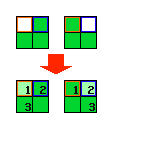
RGBAをチャンネルで分けて、それぞれ処理してから、またRGBA画像としてチャンネル合成、とかやってみたけど。全然ダメ。2〜4回かけてみたらどうなるかと試してみたけど、かければかけるほど線の形そのものが変わってしまうし、諧調が逆に消えていくしで。
もっと色んなパターンを判別して、一度の処理でたくさんの諧調を追加するのだろうか。その手のプラグインはどんな処理をしてるのだろう…。
テスト画像は、 _「アンチジャギツール」を羅列してみる + の試験画像データを使わせてもらいました。ありがたや。
_fake anti jaggies - アンチジャギの実験
python fakeantijaggies.py -i INPUT.png -o OUTPUT.png -c 1てな感じで使う。
こんな感じの結果に。まあ、全然ダメなんですけど。

角と思われる部分だけドットを変更すれば、それらしく見えたりしないかと思ったわけで。下図のような感じで処理したらどうかと。
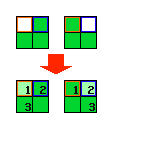
RGBAをチャンネルで分けて、それぞれ処理してから、またRGBA画像としてチャンネル合成、とかやってみたけど。全然ダメ。2〜4回かけてみたらどうなるかと試してみたけど、かければかけるほど線の形そのものが変わってしまうし、諧調が逆に消えていくしで。
もっと色んなパターンを判別して、一度の処理でたくさんの諧調を追加するのだろうか。その手のプラグインはどんな処理をしてるのだろう…。
テスト画像は、 _「アンチジャギツール」を羅列してみる + の試験画像データを使わせてもらいました。ありがたや。
[ ツッコむ ]
#3 [pc] OneNote 2016を試しにインストール
今現在、PC上でのメモ書きに Evernote を使ってるのだけど、Microsoft OneNote も気になってきたので試しにインストール。
_Microsoft OneNote の無料ダウンロードをクリックして setuponenotefreeretail.x86.ja-jp_.exe をDL。実行してみたところ、「64bit版のOfficeが入ってるからインストールできねえ」と怒られてしまったり。どうやら MS-IME2010 が64bit版だったので、ソレを検出して文句を言ってきたらしい。
ならばと、 _OneNote のダウンロード の「その他のダウンロード」から64bit版 OneNote、setuponenotefreeretail.x64.ja-jp_.exe をDLして実行したところ、今度は「32bit版の Officeが入ってるからインストールできねえ」と怒られて。Office 2007 が32bit版だったので、ソレを検出して文句を言ってきたらしい。
IME2010だけが64bit版っぽいので、コントロールパネル経由でアンインストール。その後、 _Download Microsoft Office IME 2010 から、MS-IME2010 32bit版をDLしてインストール。
この状態で OneNote 32bit版をインストールしてみたところ、時間はかかったものの一応インストールできた。
少しだけ触ってみたけれど、ウインドウ内のどこにでも自由に付箋を貼り付けることができる、てな感じのアプリのようで。
無料版は OneDrive 上にしか保存できないらしいけど、同期が遅いというか、妙に時間がかかる印象。なかなか厳しい。
_Microsoft OneNote の無料ダウンロードをクリックして setuponenotefreeretail.x86.ja-jp_.exe をDL。実行してみたところ、「64bit版のOfficeが入ってるからインストールできねえ」と怒られてしまったり。どうやら MS-IME2010 が64bit版だったので、ソレを検出して文句を言ってきたらしい。
ならばと、 _OneNote のダウンロード の「その他のダウンロード」から64bit版 OneNote、setuponenotefreeretail.x64.ja-jp_.exe をDLして実行したところ、今度は「32bit版の Officeが入ってるからインストールできねえ」と怒られて。Office 2007 が32bit版だったので、ソレを検出して文句を言ってきたらしい。
IME2010だけが64bit版っぽいので、コントロールパネル経由でアンインストール。その後、 _Download Microsoft Office IME 2010 から、MS-IME2010 32bit版をDLしてインストール。
この状態で OneNote 32bit版をインストールしてみたところ、時間はかかったものの一応インストールできた。
少しだけ触ってみたけれど、ウインドウ内のどこにでも自由に付箋を貼り付けることができる、てな感じのアプリのようで。
無料版は OneDrive 上にしか保存できないらしいけど、同期が遅いというか、妙に時間がかかる印象。なかなか厳しい。
[ ツッコむ ]
#4 [nitijyou] 部屋の中に蚊が居る
寝てたら耳元でプーンと。
仕方ないので蚊取り線香をつけた。蚊取り線香をつけると自分の目や口にもダメージを受けるし、必ず悪夢を見てしまうので、できればつけたくないのだけど。こうなったら、ヤツが先にくたばるか、自分が先にくたばるか、勝負するしか…。
しかし一体どこから入ってくるんだろう。まさか、部屋のどこかに水たまりがあって、そこで繁殖してたりせんやろな。いや、だったらもっと大量に発生してるか。
仕方ないので蚊取り線香をつけた。蚊取り線香をつけると自分の目や口にもダメージを受けるし、必ず悪夢を見てしまうので、できればつけたくないのだけど。こうなったら、ヤツが先にくたばるか、自分が先にくたばるか、勝負するしか…。
しかし一体どこから入ってくるんだろう。まさか、部屋のどこかに水たまりがあって、そこで繁殖してたりせんやろな。いや、だったらもっと大量に発生してるか。
[ ツッコむ ]
#5 [zatta] 日本も中国も似たようなもんだなと
有機肥料偽装のニュースを見ていて、日本も中国も変わらんなと思ったり。似たようなもんだよな。
まあ、中国のソレは、人命にモロに関わってくるテキトー過ぎる偽装で、日本のソレは、一見それとは分からない巧妙な偽装だけど。そんなところで勝った負けたとはしゃいで(?)みても…。
そういえば、ここ最近、個人的にLEDライト製品群が気になってたりするのだけど。LEDライトの「○○ルーメン」等の表記も偽装ばかりで。実際に製品を買った人が他製品と比較してみて「これ、絶対そこまでの明るさねえよ。どんだけ数値盛ってんだよ」と実状をバラしてしまう、そんなレビュー記事を結構見かけるわけで。それでもまあ、一応光るからアレだけど、コレだって偽装と言えば偽装だし、つまり、日本企業だって、今尚延々と色んなところで偽装し続けてるということだよなと。
そもそも、東芝のような大企業だって、「チャレンジ」と称して数値を偽装していたし。そういや太平洋戦争中、御前会議(天皇が居る前で行われる会議)の場でも、石油備蓄量を偽装して報告していたし。国と国との戦争の勝ち負けに関係してくる重要な場面ですら偽装しやがるんだから、日本人の性質の悪さたるや、もうね。
もっとも、海外だって偽装はしてるわけだけど。iPhoneの型番が同じなのに中に入ってるCPUが違うとか、ある意味では偽装じゃないのですかと思うわけで。
ちょっと前までは、ビデオカードに載ってるGPUのベンチマークで偽装しまくりだったし。ベンチマークに使われやすいゲーム・アプリにのみ特化して動作を最適化して、「ウチの製品はアイツの製品よりこんなに速いですよ」と宣伝してたわけで。まあ、今はそのへん賢くなって、「新しいドライバは、これだけのゲーム・アプリに最適化しましたよ」と事前にちゃんと公開するようになってマシになったなと思うわけですが。
偽装すると後でダメージがデカいんだ、正直に数値を出したほうがまだダメージ少ないんだ、と、そういう世の中になってないということでしょうな。
まあ、中国のソレは、人命にモロに関わってくるテキトー過ぎる偽装で、日本のソレは、一見それとは分からない巧妙な偽装だけど。そんなところで勝った負けたとはしゃいで(?)みても…。
そういえば、ここ最近、個人的にLEDライト製品群が気になってたりするのだけど。LEDライトの「○○ルーメン」等の表記も偽装ばかりで。実際に製品を買った人が他製品と比較してみて「これ、絶対そこまでの明るさねえよ。どんだけ数値盛ってんだよ」と実状をバラしてしまう、そんなレビュー記事を結構見かけるわけで。それでもまあ、一応光るからアレだけど、コレだって偽装と言えば偽装だし、つまり、日本企業だって、今尚延々と色んなところで偽装し続けてるということだよなと。
そもそも、東芝のような大企業だって、「チャレンジ」と称して数値を偽装していたし。そういや太平洋戦争中、御前会議(天皇が居る前で行われる会議)の場でも、石油備蓄量を偽装して報告していたし。国と国との戦争の勝ち負けに関係してくる重要な場面ですら偽装しやがるんだから、日本人の性質の悪さたるや、もうね。
もっとも、海外だって偽装はしてるわけだけど。iPhoneの型番が同じなのに中に入ってるCPUが違うとか、ある意味では偽装じゃないのですかと思うわけで。
ちょっと前までは、ビデオカードに載ってるGPUのベンチマークで偽装しまくりだったし。ベンチマークに使われやすいゲーム・アプリにのみ特化して動作を最適化して、「ウチの製品はアイツの製品よりこんなに速いですよ」と宣伝してたわけで。まあ、今はそのへん賢くなって、「新しいドライバは、これだけのゲーム・アプリに最適化しましたよ」と事前にちゃんと公開するようになってマシになったなと思うわけですが。
偽装すると後でダメージがデカいんだ、正直に数値を出したほうがまだダメージ少ないんだ、と、そういう世の中になってないということでしょうな。
[ ツッコむ ]
2015/11/08(日) [n年前の日記]
#1 [prog] 既存のアンチジャギ処理を眺めているところ
_Jagi
に、「Laymanの使い方 : 本ソフトはTANE氏のソースを著しく参考にさせて戴きました。」と書いてあったので、Layman とやらが公開されてるページをググったり。
今現在は、 _プログラムで遊ぼう のページで layman-0.62.tar.gz が公開されてるようで。DL・解凍して中身を眺めたけど、lrevise.c が、アンチエイリアス処理が書かれたソースっぽい。
眺めた感じでは、ドットを見つけ出す処理までは、自分が考えたのと似たような感じで。ただ、ドットを見つけたその後が全然違う。
上下左右に、処理すべきドットを探していって、必要なドット数分、値を変えながら塗りつぶしていく ―― 要はグラデーションを描画する、ように見えた。探し方は以下のような感じ。だと思う。たぶん。
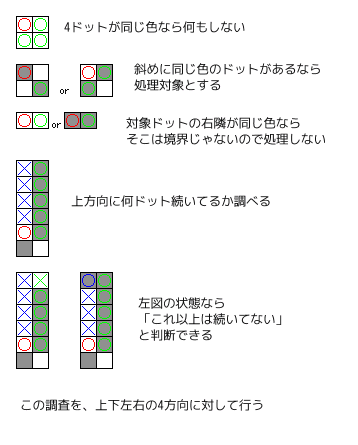
少なくとも、角っぽい部分を見つけたらその1ドットだけ塗ればらしく見える、というわけでは全然ナサゲ。
今現在は、 _プログラムで遊ぼう のページで layman-0.62.tar.gz が公開されてるようで。DL・解凍して中身を眺めたけど、lrevise.c が、アンチエイリアス処理が書かれたソースっぽい。
眺めた感じでは、ドットを見つけ出す処理までは、自分が考えたのと似たような感じで。ただ、ドットを見つけたその後が全然違う。
上下左右に、処理すべきドットを探していって、必要なドット数分、値を変えながら塗りつぶしていく ―― 要はグラデーションを描画する、ように見えた。探し方は以下のような感じ。だと思う。たぶん。
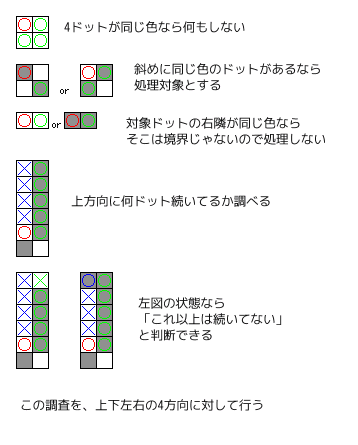
少なくとも、角っぽい部分を見つけたらその1ドットだけ塗ればらしく見える、というわけでは全然ナサゲ。
[ ツッコむ ]
#2 [xyzzy] xyzzyのフォント設定で試行錯誤中
今までは MSゴシックを設定してたのだけど、プログラムソースをアレコレ眺めていた際、i と j が見分けにくいことに気が付いて。別のフォントを使ったほうがいいかなと。
しかし、Consolas や Source Code Pro 等に変えてみたものの、今度はIME変換前と変換後のフォントがパカッと変わることが気になってしまって。この日記ページのような日本語テキストを打ってる時と、プログラムソースを眺めている時では、使いたいフォントが違うのだよなあ…。
しかし、Consolas や Source Code Pro 等に変えてみたものの、今度はIME変換前と変換後のフォントがパカッと変わることが気になってしまって。この日記ページのような日本語テキストを打ってる時と、プログラムソースを眺めている時では、使いたいフォントが違うのだよなあ…。
[ ツッコむ ]
2015/11/09(月) [n年前の日記]
#1 [prog] lrevise.cをPythonで書き直していたり
実際動かしてみないとわからない気がしてきたので、lrevise.c を Python で書き直して、動作を確認してるところ。
_fakeantijaggies2.py - アンチジャギのテスト
一応動いたものの、結果を見ると、うーん。移植の際に何か間違えてるのではないか、という気がしてきた。
Jagi や OLM Smoother の結果と比較してみたけど、Jagi も PLM Smoother も結果がグッド。な気がする。
元画像。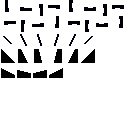
Python で処理したもの。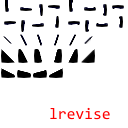
Jagi で処理したもの。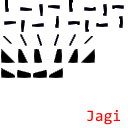
OLM Smoother で処理したもの。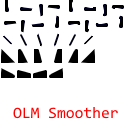
AEを持ってるなら、あるいは一枚だけ Photoshop で処理すれば済むなら OLM Smoother を使ったほうがいいし、AEを持ってないけど大量に処理したいなら Jagi を使うのがヨサゲ、だろうなと。
_fakeantijaggies2.py - アンチジャギのテスト
usage:
python fakeantijaggies2.py -i INPUT.PNG -o OUTPUT.PNG -n
一応動いたものの、結果を見ると、うーん。移植の際に何か間違えてるのではないか、という気がしてきた。
Jagi や OLM Smoother の結果と比較してみたけど、Jagi も PLM Smoother も結果がグッド。な気がする。
元画像。
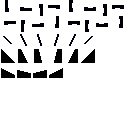
Python で処理したもの。
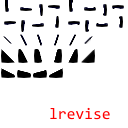
Jagi で処理したもの。
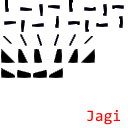
OLM Smoother で処理したもの。
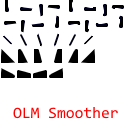
AEを持ってるなら、あるいは一枚だけ Photoshop で処理すれば済むなら OLM Smoother を使ったほうがいいし、AEを持ってないけど大量に処理したいなら Jagi を使うのがヨサゲ、だろうなと。
[ ツッコむ ]
#2 [anime] 「庵野さんと僕らの向こう見ずな挑戦 日本アニメ(ーター)見本市」を視聴
昨晩、NHK-BSで放送されてた番組を視聴したので感想をメモ。庵野監督率いるスタジオカラー内で、日本アニメ(ーター)見本市に参加してる若いスタッフの日常を追ったドキュメンタリー番組、なのかな。
ナレーションがジブリの鈴木Pで驚いた。時々「ジブリならクビです」的台詞が入ってくるあたりが、笑えるけど恐ろしい。いや、台本書いたのは番組スタッフだろうけど。
定時出社で毎朝ラジオ体操をするジブリと、午後になってバラバラに出社して「ラジオ体操? 馬鹿馬鹿しい」と切って捨てるスタジオカラー。なかなかのコントラスト。
職場のPCで、エロ画像をひたすら漁るクリエイターの図。日本のアニメがエロとバイオレンスで出来ていることを示したワンシーン、かもしれず。
椅子寝・机の下で寝る映像がちょこちょこ挿入されるあたりが…。ナウシカ制作時、庵野氏だけがスタジオ(トップクラフト?)で寝泊まりして作業してた、てな話をどこかで見かけた気がするけど。その庵野氏が作ったスタジオだけあって、そこで働くスタッフも若い頃の庵野氏状態に自然となってしまった、みたいなことかなと。
収入が少ないであろう動画の人達に対して、会社側で御飯(+味噌汁?)は用意して、おかずだけ200〜300円で買ってくればひとまず一食はありつける、てな工夫をしていたあたりは賢いなと感心したり。もっとも、動画の人達の収入が少なすぎるのがそもそもおかしいのだけど、おかしいおかしいと言っててもどうにもならんし、ああいう形で何か工夫をしていかないと。 *1
見本市そのものは、予算超過する事例がほとんどの上、閲覧者数が固定してしまって芳しくない状況らしい。もしかすると、この番組自体がテコ入れの一種、なのかなと邪推したりもして。なんでもそのうち、NHKで見本市の作品を一部流すかも、みたいな話をどこかで見かけたので、そこでまた少しでも盛り上がってくれたら、と期待していたり。せっかくローニャ作って、NHKと多少は繋がりができたのだろうから、NHKと組んで色々やってみたほうが面白く、なるのかな、どうかな。
何にせよ、面白い、というか興味深い番組でした。企画を通した人も、取材スタッフもGJだなと。ある意味、リアルSHIROBAKOというか。
ふとなんとなく思ったけど。ジブリが大昔の東映動画ノリを継承・発展させたスタジオなら、スタジオカラーは大昔の虫プロノリを無意識のうちに継承してしまったスタジオ、てな位置づけになったりするのだろうかと。工場 vs 作家集団、みたいなものかなと。
TwitterのTLを眺めてたら、「女性キャラの乳首や股間はそのまま映してるのに、アニメーターが飲んでる豆乳にはぼかしを入れてる」と気づいた人が居て。日本社会って何か変だなと思いました。まあ、NHKの番組だから仕方ないのだろうか。そういや、昔放送されてたNHK教育のパソコン講座番組でも、ノートPCのメーカーロゴ部分にテープ貼って隠してたっけ。そういうアレかな。
それはともかく。予約録画の入れ方に失敗して、途中でチャンネルが変わってしまい、前田氏の発言のあたりはごっそり見れなかった。この番組、再放送してくれないものか…。
ナレーションがジブリの鈴木Pで驚いた。時々「ジブリならクビです」的台詞が入ってくるあたりが、笑えるけど恐ろしい。いや、台本書いたのは番組スタッフだろうけど。
定時出社で毎朝ラジオ体操をするジブリと、午後になってバラバラに出社して「ラジオ体操? 馬鹿馬鹿しい」と切って捨てるスタジオカラー。なかなかのコントラスト。
職場のPCで、エロ画像をひたすら漁るクリエイターの図。日本のアニメがエロとバイオレンスで出来ていることを示したワンシーン、かもしれず。
椅子寝・机の下で寝る映像がちょこちょこ挿入されるあたりが…。ナウシカ制作時、庵野氏だけがスタジオ(トップクラフト?)で寝泊まりして作業してた、てな話をどこかで見かけた気がするけど。その庵野氏が作ったスタジオだけあって、そこで働くスタッフも若い頃の庵野氏状態に自然となってしまった、みたいなことかなと。
収入が少ないであろう動画の人達に対して、会社側で御飯(+味噌汁?)は用意して、おかずだけ200〜300円で買ってくればひとまず一食はありつける、てな工夫をしていたあたりは賢いなと感心したり。もっとも、動画の人達の収入が少なすぎるのがそもそもおかしいのだけど、おかしいおかしいと言っててもどうにもならんし、ああいう形で何か工夫をしていかないと。 *1
見本市そのものは、予算超過する事例がほとんどの上、閲覧者数が固定してしまって芳しくない状況らしい。もしかすると、この番組自体がテコ入れの一種、なのかなと邪推したりもして。なんでもそのうち、NHKで見本市の作品を一部流すかも、みたいな話をどこかで見かけたので、そこでまた少しでも盛り上がってくれたら、と期待していたり。せっかくローニャ作って、NHKと多少は繋がりができたのだろうから、NHKと組んで色々やってみたほうが面白く、なるのかな、どうかな。
何にせよ、面白い、というか興味深い番組でした。企画を通した人も、取材スタッフもGJだなと。ある意味、リアルSHIROBAKOというか。
ふとなんとなく思ったけど。ジブリが大昔の東映動画ノリを継承・発展させたスタジオなら、スタジオカラーは大昔の虫プロノリを無意識のうちに継承してしまったスタジオ、てな位置づけになったりするのだろうかと。工場 vs 作家集団、みたいなものかなと。
TwitterのTLを眺めてたら、「女性キャラの乳首や股間はそのまま映してるのに、アニメーターが飲んでる豆乳にはぼかしを入れてる」と気づいた人が居て。日本社会って何か変だなと思いました。まあ、NHKの番組だから仕方ないのだろうか。そういや、昔放送されてたNHK教育のパソコン講座番組でも、ノートPCのメーカーロゴ部分にテープ貼って隠してたっけ。そういうアレかな。
それはともかく。予約録画の入れ方に失敗して、途中でチャンネルが変わってしまい、前田氏の発言のあたりはごっそり見れなかった。この番組、再放送してくれないものか…。
*1: 構造部分を改善せず、場当たり的対処でどうにかしちゃうあたりが、アニメ業界らしいというか、日本的というか、そんな感じもするのだけど、何もしないより、はるかにマシなはずで。
[ ツッコむ ]
2015/11/10(火) [n年前の日記]
#1 [cg_tools] 拡大してから縮小することでスムージングをかけられるか実験
_GIMPのアンチエイリアスフィルタの説明ページ
を眺めていたら、気になることが書いてあった。GIMP のアンチエイリアスフィルタは、Scale3xアルゴリズムで拡大して画素を作成して、その画素に対してサブサンプリングすることでアンチエイリアスをかけてる、らしい。
ということは、 _Scale3x ではなく、例えば _hq3x を使って拡大した画像を縮小することでもスムージングをかけられるのかな、と。試しに実験。
ちなみに、Scale3X とか hq3x てのは、ドット絵をそれらしく拡大することができるアルゴリズム。以下を見ればなんとなく分かるかも。
_ドットの粒々感を軽減するアルゴリズムを簡単に比較できる「Depixelizing Pixel Art」 - GIGAZINE
_Depixelizing Pixel Art - Google 検索
Windows上で動く hq2x、hq3x、hq4x のツールは、以下から入手できる模様。
_Downloads - hqx - hqx is a fast, high-quality magnification filter designed for pixel art. - Google Project Hosting
_Tamschi / hqxSharp / ダウンロード ・ Bitbucket
前者はコマンドラインツール。hqx.exe -s 3 INPUT.PNG OUTPUT.PNG で変換できる。後者はGUIの変換ツール。C#で実装されてる模様。
ちなみに、Scale2x や Scale3x をかけるツールは以下で入手できる。
_Download - Scale2x
解凍するとコマンドラインツールが入ってる。scalex.exe -k 3 INPUT.PNG OUTPUT.PNG で変換できる。
さておき。hq3x で拡大した画像をGIMPで縮小してみたり。アルゴリズムは線形を選択。
結果画像を眺めてみたけど、Jagi や OLM Smoother に比べるとギザギザ感が強い。それでも、元になった2値化画像と比べたら、そこそこジャギが少なくなった。GIMP のアンチエイリアスフィルタ = Scale3x のソレと、hq3x のソレを比較してみると、hq3x のほうがジャギが微妙に弱まった印象。
ということは、 _Scale3x ではなく、例えば _hq3x を使って拡大した画像を縮小することでもスムージングをかけられるのかな、と。試しに実験。
ちなみに、Scale3X とか hq3x てのは、ドット絵をそれらしく拡大することができるアルゴリズム。以下を見ればなんとなく分かるかも。
_ドットの粒々感を軽減するアルゴリズムを簡単に比較できる「Depixelizing Pixel Art」 - GIGAZINE
_Depixelizing Pixel Art - Google 検索
Windows上で動く hq2x、hq3x、hq4x のツールは、以下から入手できる模様。
_Downloads - hqx - hqx is a fast, high-quality magnification filter designed for pixel art. - Google Project Hosting
_Tamschi / hqxSharp / ダウンロード ・ Bitbucket
前者はコマンドラインツール。hqx.exe -s 3 INPUT.PNG OUTPUT.PNG で変換できる。後者はGUIの変換ツール。C#で実装されてる模様。
ちなみに、Scale2x や Scale3x をかけるツールは以下で入手できる。
_Download - Scale2x
解凍するとコマンドラインツールが入ってる。scalex.exe -k 3 INPUT.PNG OUTPUT.PNG で変換できる。
さておき。hq3x で拡大した画像をGIMPで縮小してみたり。アルゴリズムは線形を選択。
結果画像を眺めてみたけど、Jagi や OLM Smoother に比べるとギザギザ感が強い。それでも、元になった2値化画像と比べたら、そこそこジャギが少なくなった。GIMP のアンチエイリアスフィルタ = Scale3x のソレと、hq3x のソレを比較してみると、hq3x のほうがジャギが微妙に弱まった印象。
◎ GIMPのアンチエイリアスフィルタで試行錯誤。 :
前述のとおり、GIMP にもアンチエイリアスフィルタがあるのだけど。RGBチャンネルは処理してくれるけど、アルファチャンネルは処理してくれないように見える。そこをどうにかできれば、と思ったわけで。
まず、2値化されてる元画像の、RGB=(255,255,255)を透明にする操作の流れについてメモ。
レイヤーマスクを作成した際、レイヤーマスクをクリックしてアクティブにして、選択範囲解除もしくは全選択した状態でアンチエイリアスフィルタをかければ、透明部分というかアルファチャンネルにもアンチエイリアスがかかった状態にできる。試してみたところ、レイヤーマスク上でもアンチエイリアスフィルタをかけることができた。
後は、この一連の操作をスクリプトにすれば、複数の画像に対して一気に透明化&ジャギ消しすることも可能なはず。
まあ、Jagi を使わせてもらったほうが、早い上に綺麗なのですけど。どうしても GIMP だけでやりたいって時はどうにかできそうな予感がします、ってだけの話ですが。
まず、2値化されてる元画像の、RGB=(255,255,255)を透明にする操作の流れについてメモ。
- RGB=(255,255,255) 部分を選択する。「色域を選択」ツールで、しきい値を0にして、該当領域をクリック。
- 選択範囲を反転。選択 → 選択範囲の反転。
- レイヤーマスクを追加して透明に。レイヤーウインドウの目的のレイヤー上で右クリックして「レイヤーマスクの追加」。レイヤーマスクの初期化方法は、「選択範囲」にチェックを入れる。これで、見た目では RGB=(255,255,255)の部分が透明になる。
- レイヤーマスクを適用。レイヤーウインドウの目的のレイヤー上で右クリックして「レイヤーマスクの適用」
レイヤーマスクを作成した際、レイヤーマスクをクリックしてアクティブにして、選択範囲解除もしくは全選択した状態でアンチエイリアスフィルタをかければ、透明部分というかアルファチャンネルにもアンチエイリアスがかかった状態にできる。試してみたところ、レイヤーマスク上でもアンチエイリアスフィルタをかけることができた。
後は、この一連の操作をスクリプトにすれば、複数の画像に対して一気に透明化&ジャギ消しすることも可能なはず。
まあ、Jagi を使わせてもらったほうが、早い上に綺麗なのですけど。どうしても GIMP だけでやりたいって時はどうにかできそうな予感がします、ってだけの話ですが。
◎ ImageMagickで画像を縮小してみた。 :
hqx.exe や scalex.exe を使えば、コマンドラインで hq3x や Scale3x の拡大ができるわけだけど。更に、コマンドラインで画像の縮小もできれば、batファイル等を書いて一括処理ができるかもしれないなと。
で。ImageMagick の convert.exe を使えば画像の縮小ができるはず。試してみたり。
以下のような感じでbatファイルが書けるなと。
ImageMagick の convert に渡すオプションについて補足。画像の縮小だかリサイズだかをするときは、えてして「-resize 幅x高さ」をつけるらしいのだけど。それよりは、「-scale 幅x高さ」をつけて縮小させたほうが、期待通りの縮小結果が得られた。実際には、「-scale」は「-resize 幅x高さ -filter box」を指定してるのと同じ、と、 _ImageMagick: Command-line Options には書いてあるようにも思えたけど英文なのでちょっと自信なし。
出力ファイル名の最初に「png24:」とつけてるのは、「png保存をする際に24bitで保存しなさい」という指定。何もつけないとインデックスカラーモードで保存されてしまう時がある。
結果は以下のような感じに。


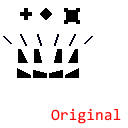
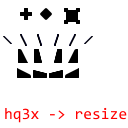
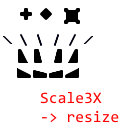
等倍表示では違いが分からないかも。画像編集ソフトで拡大しながら確認すると、「あー、微妙に違うね…」と分かるだろうけど、他のスムージング処理に比べたら、ギザギザ感が目立つというか、まだまだ結構ジャギだらけ。あくまで、簡易のジャギ消し・簡易アンチエイリアス処理と捉えたほうがヨサゲ。
で。ImageMagick の convert.exe を使えば画像の縮小ができるはず。試してみたり。
以下のような感じでbatファイルが書けるなと。
@set HQXCMD=C:\「hqx.exeの保存先ディレクトリ」\bin\hqx.exe @set IMCMD=C:\「ImageMagickの保存先ディレクトリ」\convert.exe %HQXCMD% -s 3 test.png test_hq3x.png %IMCMD% -scale 480x270 test_hq3x.png png24:test_hq3x_resize.png
@set SCALEX=C:\「scalex.exeの保存先ディレクトリ」\bin\scale2x\scalex.exe @set IMCMD=C:\「ImageMagickの保存先ディレクトリ」\convert.exe %SCALEX% -k 3 test.png test_scale2x.png %IMCMD% -scale 480x270 test_scale2x.png png24:test_scale2x_resize.png
ImageMagick の convert に渡すオプションについて補足。画像の縮小だかリサイズだかをするときは、えてして「-resize 幅x高さ」をつけるらしいのだけど。それよりは、「-scale 幅x高さ」をつけて縮小させたほうが、期待通りの縮小結果が得られた。実際には、「-scale」は「-resize 幅x高さ -filter box」を指定してるのと同じ、と、 _ImageMagick: Command-line Options には書いてあるようにも思えたけど英文なのでちょっと自信なし。
出力ファイル名の最初に「png24:」とつけてるのは、「png保存をする際に24bitで保存しなさい」という指定。何もつけないとインデックスカラーモードで保存されてしまう時がある。
結果は以下のような感じに。


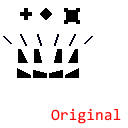
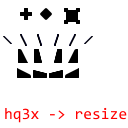
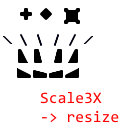
等倍表示では違いが分からないかも。画像編集ソフトで拡大しながら確認すると、「あー、微妙に違うね…」と分かるだろうけど、他のスムージング処理に比べたら、ギザギザ感が目立つというか、まだまだ結構ジャギだらけ。あくまで、簡易のジャギ消し・簡易アンチエイリアス処理と捉えたほうがヨサゲ。
[ ツッコむ ]
2015/11/11(水) [n年前の日記]
#1 [pc] もしかするとファンの異音はCPUファンなのかもしれない
メインPCをスリープ状態から復帰させたら「CPUファンが回ってねえよ」と Intel Desktop Utilities が警告を表示。再起動したらCPUファンが回ってくれたけど…。
不安になってケースの横板を外して様子を見てるけど。どうも異音はCPUファンのあたりから鳴ってる、ような気がする。交換品はあるのかな。
使ってるCPUは Intel Core i5-2500 なので、LGA1155用のリテールCPUクーラーを検索してみたけど、中古品はともかく新品は単体で売ってないように見える。となると、別メーカが出してるCPUクーラーを探すしかないわけだけど。どの製品のレビューも、何かしら引っかかるところがあって。どうしたもんか。
CPUクーラーの外し方や取り付け方もすっかり忘れてる。初心者向けの解説ページを読んで復習してみたけど、作業できるか、ちょっと自信無いな…。まあ、やり始めればなんとかなるとは思うけど。
しかし本当に、CPUファンの寿命なのだろうか。もうちょっとしっかり確認してみないと。とか言って先延ばししてるうちに致命的状態になるのがマーフィーのなんとやら。
不安になってケースの横板を外して様子を見てるけど。どうも異音はCPUファンのあたりから鳴ってる、ような気がする。交換品はあるのかな。
使ってるCPUは Intel Core i5-2500 なので、LGA1155用のリテールCPUクーラーを検索してみたけど、中古品はともかく新品は単体で売ってないように見える。となると、別メーカが出してるCPUクーラーを探すしかないわけだけど。どの製品のレビューも、何かしら引っかかるところがあって。どうしたもんか。
CPUクーラーの外し方や取り付け方もすっかり忘れてる。初心者向けの解説ページを読んで復習してみたけど、作業できるか、ちょっと自信無いな…。まあ、やり始めればなんとかなるとは思うけど。
しかし本当に、CPUファンの寿命なのだろうか。もうちょっとしっかり確認してみないと。とか言って先延ばししてるうちに致命的状態になるのがマーフィーのなんとやら。
[ ツッコむ ]
#2 [nitijyou] 歯医者に行ってきた
詳細はGRPでメモ。
虫歯の治療とは聞いてたけど、「え。そっち?」てな歯が対象だった。神経抜いて冠を被せてあるから痛みは全く無いのだけどな…。もっとも、そこも虫歯になってたので治療が必要で。かなりの部分が虫歯になってたようでほとんど削られて、もはやコロニー落とし後のクレーター状態。自業自得とは言えキツイ。
虫歯の治療とは聞いてたけど、「え。そっち?」てな歯が対象だった。神経抜いて冠を被せてあるから痛みは全く無いのだけどな…。もっとも、そこも虫歯になってたので治療が必要で。かなりの部分が虫歯になってたようでほとんど削られて、もはやコロニー落とし後のクレーター状態。自業自得とは言えキツイ。
[ ツッコむ ]
2015/11/12(木) [n年前の日記]
#1 [prog] アンチエイリアスだかジャギ消しだかのアルゴリズムで悩んでる
EDGE2 で、ありそうなドットの組み合わせを打ちながら、どんなアルゴリズムで処理すればジャギ消しができそうかなと検討中。
ていうか、ドット絵用のCGソフトで検討するのも、ちょっと面倒くさい。テキストを打って検討できないものか。
ていうか、ドット絵用のCGソフトで検討するのも、ちょっと面倒くさい。テキストを打って検討できないものか。
[ ツッコむ ]
#2 [pc] LibreOfficeの拡張ってどうなってるんだろ
LibreOffice 5.0.x 上でジャギ消しのアルゴリズムを検討できないか試してたのだけど。起動するたびに
_OOOP なる拡張
の更新がチェックできんとエラーがでたり、MRI - UNO Object Inspection Tool なる拡張の新しい版があると言ってくるのにインストールしようとすると固まってしまったりで。
そもそも _Extensions - LibreOffice Extensions には、5.0 対応の拡張があまりないというか…。ひょっとして、5.0 は今までの拡張が動かない、みたいな状況だったりするのかしら。
そもそも _Extensions - LibreOffice Extensions には、5.0 対応の拡張があまりないというか…。ひょっとして、5.0 は今までの拡張が動かない、みたいな状況だったりするのかしら。
[ ツッコむ ]
2015/11/13(金) [n年前の日記]
#1 [anime][neta] 頻尿ヒロイン
「アニメのヒロインはウンチもオシッコもしないのだ」なる文章をどこかで目にして、そこからなんとなく、貧乳ヒロインならぬ頻尿ヒロインはどうか、脱力系ヒロインならぬ脱糞ヒロインはどうか、などと思いついたり。もしかしてちょっとは新しかったりしないか。
新しけりゃいいってもんじゃねえだろ。そんな設定どこで使えるんだよ。馬鹿じゃねえの自分。
などと自分を罵りたくなったところで、ふと「監獄学園」の存在を思い出したりして。考えてみたら、既にあったんだな…。しかもヒット作…。 *1
そんなの使えねえよ馬鹿じゃねえの、と眉吊り上げて切って捨てるのは、これは凡人のすることだなと。非凡な人材は、例えば監獄学園のように使いこなしてみせちゃってヒット作に繋げていくのだ、とか思いました。ちょっと無理あるか。
前にも書いた記憶があるけど。「アハハ。くっだらねえ。馬鹿馬鹿しい」と思った次の瞬間、「待てよ? ホントに使えないかソレ」とチラリと考えてみるのって意外と大事だよなと。もしかすると「いや、こうすれば…。おお、イケるぞコレ」と名案に辿り着けるかもしれない。もし、チラリと考えることすらなかったら、永遠に名案には辿り着けないわけで。もっとも、大半の思い付きはチラリと考えても「やっぱり使えんわ」となるのがオチですけど。だけど時々、思考という川の底に積もってる、どこでにもある砂の中にも、砂金が混ざってるんですよ。と思いたいわけで。
少なくとも、「か、勘違いしないでよねっ!」と言い出すヒロインより「そんなことよりトイレ行きたい」と言い出すヒロインのほうが絶対に差別化できると思うんですよ。そんな差別化は嫌ですか。嫌ですよね。差別化できればいいってもんでもないよな。うん。
新しけりゃいいってもんじゃねえだろ。そんな設定どこで使えるんだよ。馬鹿じゃねえの自分。
などと自分を罵りたくなったところで、ふと「監獄学園」の存在を思い出したりして。考えてみたら、既にあったんだな…。しかもヒット作…。 *1
そんなの使えねえよ馬鹿じゃねえの、と眉吊り上げて切って捨てるのは、これは凡人のすることだなと。非凡な人材は、例えば監獄学園のように使いこなしてみせちゃってヒット作に繋げていくのだ、とか思いました。ちょっと無理あるか。
前にも書いた記憶があるけど。「アハハ。くっだらねえ。馬鹿馬鹿しい」と思った次の瞬間、「待てよ? ホントに使えないかソレ」とチラリと考えてみるのって意外と大事だよなと。もしかすると「いや、こうすれば…。おお、イケるぞコレ」と名案に辿り着けるかもしれない。もし、チラリと考えることすらなかったら、永遠に名案には辿り着けないわけで。もっとも、大半の思い付きはチラリと考えても「やっぱり使えんわ」となるのがオチですけど。だけど時々、思考という川の底に積もってる、どこでにもある砂の中にも、砂金が混ざってるんですよ。と思いたいわけで。
少なくとも、「か、勘違いしないでよねっ!」と言い出すヒロインより「そんなことよりトイレ行きたい」と言い出すヒロインのほうが絶対に差別化できると思うんですよ。そんな差別化は嫌ですか。嫌ですよね。差別化できればいいってもんでもないよな。うん。
◎ 膀胱炎ヒロイン。 :
ヒロインは膀胱炎なわけですよ。だから学校の授業中、トイレに行きたくなる。でも、恥ずかしいから「トイレに行かせてください」とは言えない。もじもじしてる。
その様子に気づいた主人公。「そういやコイツ、膀胱炎がどうとか言ってたな。もしかしてトイレに行きたいんじゃないのか」。
主人公、手を上げて大声で、「先生、トイレに行ってきていいスか!?」。クラスメートに笑われながら教室を出ていく主人公。その後、ヒロインも「あの…私もトイレに…」
こうしてヒロインの好感度を上げてしまうハーレムラノベの主人公、てのはどうか。どうかと言われても。
その様子に気づいた主人公。「そういやコイツ、膀胱炎がどうとか言ってたな。もしかしてトイレに行きたいんじゃないのか」。
主人公、手を上げて大声で、「先生、トイレに行ってきていいスか!?」。クラスメートに笑われながら教室を出ていく主人公。その後、ヒロインも「あの…私もトイレに…」
こうしてヒロインの好感度を上げてしまうハーレムラノベの主人公、てのはどうか。どうかと言われても。
◎ トイレと言えば。 :
Gレコの、MSにトイレがついてる設定には感心したんですよね…。長時間そこに居なきゃいかんのだから、そりゃ人間誰しもトイレに行きたくなるよな。プラネテスのように、パイロットはオムツをして乗り込むのもアリだけど。ていうか宇宙空間ではそうなっちゃうだろうけど。せめて地上に居る時ぐらいはトイレ欲しいよなと。
何より、アニメキャラでありながら、このキャラ達は生きてるんだなと。ストーリーの駒としてのキャラではあるけど、生物としての人間を描くことを、Gレコは忘れてない。人間は生きてる。生きてるから飯も食う。飯を食ったら出るものも出る。だったらトイレは必要だろと。トイレの設定が無いってことは、そこに居るキャラを生きた人間として扱ってないということでもある。とまで言っちゃうと言い過ぎかもしれないけど。
作品にリアリティを持たせる手管として、食事・入浴・トイレの3つのシーンを挿入するというのがあるけれど。ていうか1stガンダムの時から脚本家さんが意識してやってたわけだけど。Gレコもそのあたりちゃんと工夫してるのだなーと感心させてもらえたのでした。しかもMSについてるとか…そこだけ見てもなんだかSFっぽいわけで。
ていうか、人類が宇宙空間に進出していく場合も、トイレ問題は真剣に考えないといかんのだよな。人間はロボットじゃないから、絶対に出すわけで。
何の話だっけ。
何より、アニメキャラでありながら、このキャラ達は生きてるんだなと。ストーリーの駒としてのキャラではあるけど、生物としての人間を描くことを、Gレコは忘れてない。人間は生きてる。生きてるから飯も食う。飯を食ったら出るものも出る。だったらトイレは必要だろと。トイレの設定が無いってことは、そこに居るキャラを生きた人間として扱ってないということでもある。とまで言っちゃうと言い過ぎかもしれないけど。
作品にリアリティを持たせる手管として、食事・入浴・トイレの3つのシーンを挿入するというのがあるけれど。ていうか1stガンダムの時から脚本家さんが意識してやってたわけだけど。Gレコもそのあたりちゃんと工夫してるのだなーと感心させてもらえたのでした。しかもMSについてるとか…そこだけ見てもなんだかSFっぽいわけで。
ていうか、人類が宇宙空間に進出していく場合も、トイレ問題は真剣に考えないといかんのだよな。人間はロボットじゃないから、絶対に出すわけで。
何の話だっけ。
*1: いやまあ、頻尿なのはヒロインではなく敵キャラだし、脱糞したのはヒロインではなく主人公の親友(とおそらく一方的に思ってる)キャラだったりしますが。
[ ツッコむ ]
#2 [nitijyou] 歯医者に行ってきた
詳細はGRPでメモ。
帰りに、Seria、ホーマック、サンドラッグ、ヨークベニマルに寄って色々購入。
帰りに、Seria、ホーマック、サンドラッグ、ヨークベニマルに寄って色々購入。
[ ツッコむ ]
#3 [nitijyou] 聴診器モドキを作ろうとして失敗
ホーマック(ホームセンター)で、プラスチック製の漏斗 x 2と透明なホースを購入。ホースの端にそれぞれ漏斗をつけて、聴診器っぽいモノを作れないものかと。上手くいけば、PCのどのファンから異音がするのか分かるかなと。
帰宅後工作してみたけど、全然ダメだった。音がほとんど聞こえない。実験失敗。考えが甘かった。
帰宅後工作してみたけど、全然ダメだった。音がほとんど聞こえない。実験失敗。考えが甘かった。
[ ツッコむ ]
2015/11/14(土) [n年前の日記]
#1 [zatta][pc] Excel方眼紙と自動中割り生成技術
ジャギ消しアルゴリズムの検討をする際、マス目内の背景色を指定できて、かつ、文字・記号を書き込める何かがあれば便利かなと思ったわけで。何が使えるものはないか…。むっ。そんな時は、Excel方眼紙の出番か? と。
そこから何故か、Excel方眼紙についてもやもや考え始めてしまったり。
どうして、世間一般では、本来使ったら困る場面ですら Excel方眼紙を使ってしまうのか。それはおそらく、世間の皆様には、「あらゆる作業を一つの道具・ルールで片づけたい」という欲求が根強くあるからではないかと。
もしかすると、 _ジェラルド・ワインバーグ が語ったらしい「金槌の法則」のようなものだろうか。「クリスマスプレゼントに金槌をもらった子どもは、何でも叩きたがる。」 ―― Excelの使い方を覚えたユーザは、何でもExcelで済ませようとする。みたいな。
そこでふと、アニメ業界で実験してたけど全没にされてしまった _自動中割り生成技術 のことを思い出したり。立体を意識した中割りができないから没にしたぜ、アレは話にならない技術だぜ、と、そういう認識らしいけど。
素人考えでは、とりあえず各ツールにつけるだけつけといて、使えそうなカットが来たら使えばいいし、荷が重いカットなら今まで通り手描きで済ませりゃええやん、なんで全没にしてんの、と思ったわけで。例えば今時は3DCG使ってアニメを作る場面も増えてるけど、3DCGではちょっと無理かなって時は手描きで済ませてるし。そういうノリで全然OKだったのではないかと。 *1 でも、自動中割りは、使えない技術として没になってしまった。もったいない話。
おそらく、アニメーターさん・アニメ業界は、自動中割り生成技術に、めちゃくちゃ夢を見ていたのだろうなと。それさえあれば、あらゆるカットが、自動で中割りできちゃうぞ、イエッフー! みたいな。ところが、全カットに使えないことが見えてきたら、期待がそのまま反転して、技術を全否定してしまったのだろうと。
おそらくそこにも、「あらゆる作業を一つの道具・ルールで片づけたい」という、無意識下での根強い欲求があって、その欲求が満たされないと分かったから否定されたのだろう、と思うわけですよ。 *2
てなことを思ってしまったのでなんとなくメモ。話のオチはないです。
そこから何故か、Excel方眼紙についてもやもや考え始めてしまったり。
どうして、世間一般では、本来使ったら困る場面ですら Excel方眼紙を使ってしまうのか。それはおそらく、世間の皆様には、「あらゆる作業を一つの道具・ルールで片づけたい」という欲求が根強くあるからではないかと。
もしかすると、 _ジェラルド・ワインバーグ が語ったらしい「金槌の法則」のようなものだろうか。「クリスマスプレゼントに金槌をもらった子どもは、何でも叩きたがる。」 ―― Excelの使い方を覚えたユーザは、何でもExcelで済ませようとする。みたいな。
そこでふと、アニメ業界で実験してたけど全没にされてしまった _自動中割り生成技術 のことを思い出したり。立体を意識した中割りができないから没にしたぜ、アレは話にならない技術だぜ、と、そういう認識らしいけど。
素人考えでは、とりあえず各ツールにつけるだけつけといて、使えそうなカットが来たら使えばいいし、荷が重いカットなら今まで通り手描きで済ませりゃええやん、なんで全没にしてんの、と思ったわけで。例えば今時は3DCG使ってアニメを作る場面も増えてるけど、3DCGではちょっと無理かなって時は手描きで済ませてるし。そういうノリで全然OKだったのではないかと。 *1 でも、自動中割りは、使えない技術として没になってしまった。もったいない話。
おそらく、アニメーターさん・アニメ業界は、自動中割り生成技術に、めちゃくちゃ夢を見ていたのだろうなと。それさえあれば、あらゆるカットが、自動で中割りできちゃうぞ、イエッフー! みたいな。ところが、全カットに使えないことが見えてきたら、期待がそのまま反転して、技術を全否定してしまったのだろうと。
おそらくそこにも、「あらゆる作業を一つの道具・ルールで片づけたい」という、無意識下での根強い欲求があって、その欲求が満たされないと分かったから否定されたのだろう、と思うわけですよ。 *2
てなことを思ってしまったのでなんとなくメモ。話のオチはないです。
*1: 例としては…。3DCGスタジオのサンジゲンが、「蒼き鋼のアルペジオ」という作品内で、次々に着替えをしていくキャラの図、というシーンを作ったとき。そのカットでしか使わない服装モデルを一つ一つ作ってたら時間もコストもかかり過ぎるので、その一連のカットは手描きで済ませていたわけで。
*2: もっとも、自動中割りに関しては、導入されたら「Excel方眼紙」「金槌」扱いになってた予感も。そのカットを自動中割りで片づけるのは無理だよ、って場面でも使われてひどいことになっただろうなと。何せ今の時点でも、タップ割りを駆使してどうにかしちゃう達人が出現して動画検査の人が「こんなの使えねえ」って泣いてるらしいし。
*2: もっとも、自動中割りに関しては、導入されたら「Excel方眼紙」「金槌」扱いになってた予感も。そのカットを自動中割りで片づけるのは無理だよ、って場面でも使われてひどいことになっただろうなと。何せ今の時点でも、タップ割りを駆使してどうにかしちゃう達人が出現して動画検査の人が「こんなの使えねえ」って泣いてるらしいし。
[ ツッコむ ]
#2 [zatta][neta] スパコン「京」に対してもやもや
スパコン「京」のニュースについてるコメントを眺めてたら、なんだかもやもやしてきたので思考メモ。
「スパコンは必要」ってレベルで認識が止まってしまった人が結構居て、アレは何なんだろうなと。スパコン=京、と思い込んでるのかな。
「スパコンが必要」って話は、「京」の存在にツッコミ入れてる人達は、皆とっくに分かっていて。しかし、どうしてそのスパコンが「京」でなければいかんのか、この時期に、このスペックを、こんだけコストかけて実現することにどんな意味があるのか、ぶっちゃけオーバースペックじゃねえのコレ、もうちょっと後の時期ではいかんのか、少し性能落とせばコスト結構下がりそうだけどそれじゃダメか、って問うてたわけだけど。その状況すら分かってなくて「スパコンは必要だろ!」と未だに言い続けてる人が居るから少々呆れるわけで。「スパコンが必要」なんて分かってんだよ。その次の段階の話をしてんだよ。と、もやもやするわけですよ。
一位になることにこだわってる人達の存在も…。アレは何なんだろうなと。コンピュータの世界なんて日進月歩でハードウェアスペックが上がってくんだから、ランキングなんてコロコロ変わるし、そんなところにこだわるとか非効率にも程があるよなと。 *1 CPUやGPUのベンチマーク競争の虚しさを知らんのかと。どうしても一位にこだわるなら、せめて血税使わずに自腹切って趣味の世界で勝手にやってくれ。と思わないでもなかったり。
スパコン「京」の話を、ちょっと無理して喩えるなら…。
とある御家庭で、子供さんが「パソコンが欲しい」と言い出したわけですよ。パパも、ママも、そろそろコイツにもパソコン必要だなってちゃんと分かってる。で、「どんなパソコンが欲しいんだ?」と尋ねたら、100万円もするパソコンが欲しいんだと。
高いだけあって、最新パーツ使ってるし、物凄い性能だけど、お前はソレを一体何に使うつもりなんだ? 今時は _9,980円でもパソコン買える けど、さすがにそれじゃ何もできんだろ。だけど _5万10万でもそこそこ性能ある んだぞ。なのに100万? どうしてソレが欲しいのか理由を言ってみろ。
子供さんは得意気な顔で、「クラスの皆はパソコン持ってるんだよ! クラスで一番じゃなきゃダメなんだ!」
そりゃ誰だって、「なんだその理由は。お前ふざけてんのか」って呆れますよ。思わず「二番じゃダメなのか?」って迂闊にも尋ねちゃいますよ。そしたら「一番じゃなきゃダメ!」って返してきた。わけわかんないですよ。コイツ、パソコンを何だと思ってるんだ。そんな理由じゃ買えません。お前なあ、もうちょっと考えろ。もっともらしい理由を捻り出さないとパパもママも首を縦に振れないだろ。そう申し渡したら。
ここで、コンピュータのことが全然わかってないお爺ちゃんが余計な口を挟んできた。「これからの時代、パソコンは必要だ。四の五の言わんで買ってやらんか!」
その御家庭はお爺ちゃんの発言権が強いので、結局、100万円のモンスター級パソコンを買いました。だけど本当に、その買い物が正しかったのか、未だに疑問なわけです。動かしてるだけで電力馬鹿食いして電気代も洒落にならんし。だから使ってる子供に尋ねてみたりする。「あのパソコン買ってから結構経つけど、最近何に使ってるんだ?」。子供さんは得意気に答えました。「ニコニコ動画見てるよ!」
ソレ、100万円のパソコンじゃないとできなかったことか? 尋ねたほうとしては納得できませんよ。ところがまたしても、お爺ちゃんが余計な口を挟む。「パソコンは必要だと言っとるだろうが!」
ジジイ黙れ。お前全然分かってない。
そして子供さんはまた言い出すわけです。「クラスで一週間だけ一番になれたけど、今はチャイナくんとアメリカくんが一番を争ってるんだ。また一番になりたいよ! だから今度は200万のパソコン買って!」
てな状況じゃねえかなあ、と思ってたりします、とメモ。
結局、見栄なんだよな…。見栄を張るためだけに血税が使われてるという…。
「京」の導入でどれだけ効果があったかなんて、数字上げていくらでもインチキな説明ができそうなものだけど、それすらしないってのは…。実は全く成果が得られてないか、あるいは文部科学省の担当者がどうしようもなくダメ人材としか思えんわけで。建前のロジックすら満足に組めないとか、一体どうなってんだろ。そういう人材をそこに置くということ自体、文部科学省は周囲を舐めきってるだろと思うけど、未だに「スパコンは必要」で止まってる人が多いってことは、舐められて当然なレベルの有権者しかこの国には居ないってことなのかなと、逆に気が滅入ってくるのでした。
「スパコンは必要」ってレベルで認識が止まってしまった人が結構居て、アレは何なんだろうなと。スパコン=京、と思い込んでるのかな。
「スパコンが必要」って話は、「京」の存在にツッコミ入れてる人達は、皆とっくに分かっていて。しかし、どうしてそのスパコンが「京」でなければいかんのか、この時期に、このスペックを、こんだけコストかけて実現することにどんな意味があるのか、ぶっちゃけオーバースペックじゃねえのコレ、もうちょっと後の時期ではいかんのか、少し性能落とせばコスト結構下がりそうだけどそれじゃダメか、って問うてたわけだけど。その状況すら分かってなくて「スパコンは必要だろ!」と未だに言い続けてる人が居るから少々呆れるわけで。「スパコンが必要」なんて分かってんだよ。その次の段階の話をしてんだよ。と、もやもやするわけですよ。
一位になることにこだわってる人達の存在も…。アレは何なんだろうなと。コンピュータの世界なんて日進月歩でハードウェアスペックが上がってくんだから、ランキングなんてコロコロ変わるし、そんなところにこだわるとか非効率にも程があるよなと。 *1 CPUやGPUのベンチマーク競争の虚しさを知らんのかと。どうしても一位にこだわるなら、せめて血税使わずに自腹切って趣味の世界で勝手にやってくれ。と思わないでもなかったり。
スパコン「京」の話を、ちょっと無理して喩えるなら…。
とある御家庭で、子供さんが「パソコンが欲しい」と言い出したわけですよ。パパも、ママも、そろそろコイツにもパソコン必要だなってちゃんと分かってる。で、「どんなパソコンが欲しいんだ?」と尋ねたら、100万円もするパソコンが欲しいんだと。
高いだけあって、最新パーツ使ってるし、物凄い性能だけど、お前はソレを一体何に使うつもりなんだ? 今時は _9,980円でもパソコン買える けど、さすがにそれじゃ何もできんだろ。だけど _5万10万でもそこそこ性能ある んだぞ。なのに100万? どうしてソレが欲しいのか理由を言ってみろ。
子供さんは得意気な顔で、「クラスの皆はパソコン持ってるんだよ! クラスで一番じゃなきゃダメなんだ!」
そりゃ誰だって、「なんだその理由は。お前ふざけてんのか」って呆れますよ。思わず「二番じゃダメなのか?」って迂闊にも尋ねちゃいますよ。そしたら「一番じゃなきゃダメ!」って返してきた。わけわかんないですよ。コイツ、パソコンを何だと思ってるんだ。そんな理由じゃ買えません。お前なあ、もうちょっと考えろ。もっともらしい理由を捻り出さないとパパもママも首を縦に振れないだろ。そう申し渡したら。
ここで、コンピュータのことが全然わかってないお爺ちゃんが余計な口を挟んできた。「これからの時代、パソコンは必要だ。四の五の言わんで買ってやらんか!」
その御家庭はお爺ちゃんの発言権が強いので、結局、100万円のモンスター級パソコンを買いました。だけど本当に、その買い物が正しかったのか、未だに疑問なわけです。動かしてるだけで電力馬鹿食いして電気代も洒落にならんし。だから使ってる子供に尋ねてみたりする。「あのパソコン買ってから結構経つけど、最近何に使ってるんだ?」。子供さんは得意気に答えました。「ニコニコ動画見てるよ!」
ソレ、100万円のパソコンじゃないとできなかったことか? 尋ねたほうとしては納得できませんよ。ところがまたしても、お爺ちゃんが余計な口を挟む。「パソコンは必要だと言っとるだろうが!」
ジジイ黙れ。お前全然分かってない。
そして子供さんはまた言い出すわけです。「クラスで一週間だけ一番になれたけど、今はチャイナくんとアメリカくんが一番を争ってるんだ。また一番になりたいよ! だから今度は200万のパソコン買って!」
てな状況じゃねえかなあ、と思ってたりします、とメモ。
結局、見栄なんだよな…。見栄を張るためだけに血税が使われてるという…。
「京」の導入でどれだけ効果があったかなんて、数字上げていくらでもインチキな説明ができそうなものだけど、それすらしないってのは…。実は全く成果が得られてないか、あるいは文部科学省の担当者がどうしようもなくダメ人材としか思えんわけで。建前のロジックすら満足に組めないとか、一体どうなってんだろ。そういう人材をそこに置くということ自体、文部科学省は周囲を舐めきってるだろと思うけど、未だに「スパコンは必要」で止まってる人が多いってことは、舐められて当然なレベルの有権者しかこの国には居ないってことなのかなと、逆に気が滅入ってくるのでした。
*1: コロコロ変わる、と書いてしまったけど、ずっと中国が一位だったりするのが…なんつーか…。逆に考えると、中国ですら一位になれるようなところでランキングにこだわるのって、たぶんおそらくかなり実利が無いってことだよなと邪推するのですけど。
[ ツッコむ ]
2015/11/15(日) [n年前の日記]
#1 [pc] 親父さんPCのOSをWindows10にアップグレードした
なんでも、親父さんの友人が Windows10 にアップグレードしたそうで。その話を聞いた親父さんも、最新のOSを使ってみたい、今なら無料でアップグレードできるんだろ? と言い出して。
幸い、親父さんが持ってる周辺機器 ―― EPSON製スキャナやプリンタ、Canon製プリンタやデジカメについて調べてみたら、一応ドライバ等はWindows10対応版が揃ってるようで。であれば、アップグレードしてもいいかなと。
ちなみに、親父さんが今まで使ってたOSは、Windows7 x64 Home。
幸い、親父さんが持ってる周辺機器 ―― EPSON製スキャナやプリンタ、Canon製プリンタやデジカメについて調べてみたら、一応ドライバ等はWindows10対応版が揃ってるようで。であれば、アップグレードしてもいいかなと。
ちなみに、親父さんが今まで使ってたOSは、Windows7 x64 Home。
◎ まずはバックアップ。 :
さて、万が一アップグレードに失敗したときのために、現状のOSシステムをバックアップしておかないといけない。一応、Windows10にも、以前のOSに書き戻せる機能がついてる、という話をどこかで見かけた記憶もあるけれど。もし Windows10 が起動しなかったら、おそらくどうしようもなくなるわけで。
バックアップの方針としては、どうやら二つの選択肢がある模様。
今回は、後者を選んでみた。EaseUS Todo Backup というフリーソフトを使わせてもらう。
親父さんPCは、システムドライブがSSD。ソレを、USB2.0接続の外付けHDDにバックアップする。システムドライブは200GBほど使ってたけど、時間にして約2時間程度でバックアップが取れた。
バックアップの方針としては、どうやら二つの選択肢がある模様。
- Windows7 に標準で入ってるバックアップ機能を使ってシステム部分だけをバックアップする。
- HDDのパーティション単位で丸々イメージを残せる、バックアップ用のフリーソフトを導入する。
今回は、後者を選んでみた。EaseUS Todo Backup というフリーソフトを使わせてもらう。
親父さんPCは、システムドライブがSSD。ソレを、USB2.0接続の外付けHDDにバックアップする。システムドライブは200GBほど使ってたけど、時間にして約2時間程度でバックアップが取れた。
◎ アップグレード開始。 :
Windows7 のタスクトレイにずっと鎮座し続けている、Windows10マークのアイコンをクリック。指示通りにボタンを押していった。
ダウンロードも含めて、おそらく2〜3時間程度でアップグレードできた模様。
親父さんが普段使ってるソフト ―― Canon Zoom Browser EX やホームページビルダーも一応動いてるみたいなので、これでしばらく様子を見てほしい、てな話に。
意外とスンナリ、アップグレードできたなあ…。AMD CPUが載ってるハードだから何かトラブルが起きるのではと思ってたけど、ラッキーだった。
ダウンロードも含めて、おそらく2〜3時間程度でアップグレードできた模様。
親父さんが普段使ってるソフト ―― Canon Zoom Browser EX やホームページビルダーも一応動いてるみたいなので、これでしばらく様子を見てほしい、てな話に。
意外とスンナリ、アップグレードできたなあ…。AMD CPUが載ってるハードだから何かトラブルが起きるのではと思ってたけど、ラッキーだった。
[ ツッコむ ]
2015/11/16(月) [n年前の日記]
#1 [nitijyou] メモホルダーについて調べてる
メモホルダーというか、メモスタンドというか。今まで、メモをPCデスクの柱にペタペタ貼ってたけど。写真立て? メモホルダー? メモスタンド? とにかくそういう感じのものに挟んで立てといたほうが、あちこちにヒョイっと持っていって参照できるかなと思えてきたわけで。
Google画像検索で眺めてみたけど、昔のTVの形をしたメモホルダーとか面白そう。他にも、ノートPCの簡易モデリングっぽい写真立ても目にして、こういう方向も面白いなと感心。
Google画像検索で眺めてみたけど、昔のTVの形をしたメモホルダーとか面白そう。他にも、ノートPCの簡易モデリングっぽい写真立ても目にして、こういう方向も面白いなと感心。
[ ツッコむ ]
#2 [zatta][neta] レトロPC風のメモスタンドとかどうだろう
PC-6001 や PC-8001、MZ-80K や MZ-1200、MZ-700、FM-8 や FM-7。そういった、昔のPCのミニチュアでありながら実はメモスタンド、みたいな商品はどうだろうと。一部の人にはウケるかもしれない。
しかし権利面で問題があるだろうか。と思ってググってみたら、どうやらそれらの形状は意匠権とやらで保護されるけど、申請してから20年で有効期間が切れるそうで。となれば、昔の8bit PCのミニチュアを作って商品化しても問題無さそうだなと。
まあ、元ネタ知ってる人にしかウケないだろうから、あまり売れないよな。仮に商品化するとしても、3Dプリンタで受注生産、みたいな形が関の山かも。当然コストは高くなるのでやっぱり売れないですね。
しかし権利面で問題があるだろうか。と思ってググってみたら、どうやらそれらの形状は意匠権とやらで保護されるけど、申請してから20年で有効期間が切れるそうで。となれば、昔の8bit PCのミニチュアを作って商品化しても問題無さそうだなと。
まあ、元ネタ知ってる人にしかウケないだろうから、あまり売れないよな。仮に商品化するとしても、3Dプリンタで受注生産、みたいな形が関の山かも。当然コストは高くなるのでやっぱり売れないですね。
◎ アニメキャラを差し替えられるメモスタンドとかどうだろう。 :
ググってたら、アニメキャラをプリントしたメモスタンドなどもあったりして、その方向も面白いなと。自分で印刷してアニメキャラ部分を差し替えてカスタマイズできれば面白かったりしないかと。
そういや昔、そういうPCケースがあったっけ。フロントパネルに好きな画像を貼れるPCケース。アレはどの程度売れたんだろう。そこそこ売れたのか、それともあまり売れなかったのか。
そういや昔、そういうPCケースがあったっけ。フロントパネルに好きな画像を貼れるPCケース。アレはどの程度売れたんだろう。そこそこ売れたのか、それともあまり売れなかったのか。
[ ツッコむ ]
2015/11/17(火) [n年前の日記]
#1 [cg_tools] FireAlpacaを少し触ってる
_FireAlpaca
はフリーで使えるお絵かきソフト。1.5.0から簡易アニメ制作機能がついたので、少し触って試しているところ。現行版は1.5.1。
FireAlpaca のアニメ制作機能は、レイヤー1枚を1フレームと見立ててアニメを、というかパラパラ漫画を描いていく感じ。要は、Photoshop、あるいは GIMPの、gifアニメ作成機能に近い。
レイヤー以外にも、レイヤーフォルダを1フレームとして扱えるようで。つまり、1フレーム = 1レイヤーフォルダの中に、線画レイヤーと塗りレイヤーが含まれてる、といった構成も可能。
もっとも、「このフレームを何コマ表示」みたいな指定は今のところできないので、アニメ制作機能と称していても、あくまでパラパラ漫画制作機能と捉えるべきかなと。タイムシート相当が無いものは、アニメじゃなくてパラパラ漫画と自分は思うわけで。
その点、CLIP STUDIO PAINT のアニメ制作機能は、しっかりタイムシート相当が存在してるから紛うことなきアニメ制作機能。さすがにRETASを作った会社だなと。その代り、どのレイヤーをどのフレームに割り当てるかの指定が必要になってくるので、巷のgifアニメ作成機能のつもりで触って「フレームを変えるとレイヤーに描けなくなる。どうなってるんだ」と迷う人が出てきたりするけど。痛し痒しというか。
FireAlpaca のアニメ制作機能は、レイヤー1枚を1フレームと見立ててアニメを、というかパラパラ漫画を描いていく感じ。要は、Photoshop、あるいは GIMPの、gifアニメ作成機能に近い。
レイヤー以外にも、レイヤーフォルダを1フレームとして扱えるようで。つまり、1フレーム = 1レイヤーフォルダの中に、線画レイヤーと塗りレイヤーが含まれてる、といった構成も可能。
もっとも、「このフレームを何コマ表示」みたいな指定は今のところできないので、アニメ制作機能と称していても、あくまでパラパラ漫画制作機能と捉えるべきかなと。タイムシート相当が無いものは、アニメじゃなくてパラパラ漫画と自分は思うわけで。
その点、CLIP STUDIO PAINT のアニメ制作機能は、しっかりタイムシート相当が存在してるから紛うことなきアニメ制作機能。さすがにRETASを作った会社だなと。その代り、どのレイヤーをどのフレームに割り当てるかの指定が必要になってくるので、巷のgifアニメ作成機能のつもりで触って「フレームを変えるとレイヤーに描けなくなる。どうなってるんだ」と迷う人が出てきたりするけど。痛し痒しというか。
◎ オニオンスキン表示モードはもう一声欲しい。 :
ループアニメを作る時には、最初のフレームと終わりのフレームを繋げてオニオンスキン表示をしてほしいものだけど。そんな機能は残念ながらついてないように見えた。例えば、AzDrawing2 はそういった機能がついていて、実際使ってみると実に快適だったりするので、FireAlpaca も同様の機能が欲しいところ。
まあ、最初のレイヤーを、レイヤーウインドウ内でドラッグ移動して、終わりのレイヤーの後ろに持ってくれば作業できないことはないのだけど。一々ソレをするのもアレだよなと。
紙に描く場合と比べて、PCで描くことのメリットを追加できる部分があるのだとしたら。それはおそらく、そういった細かい気配り、だったりするのかなと思ったりもして。紙で描いてるとき、最初の1枚が終わりの1枚と繋がって見える、なんてことはできない。だけど、PCならできる。だったら実装してあるほうがいい。紙と同じものしか提供できないなら、わざわざPCを使って描く意味もないわけで。 *1
まあ、最初のレイヤーを、レイヤーウインドウ内でドラッグ移動して、終わりのレイヤーの後ろに持ってくれば作業できないことはないのだけど。一々ソレをするのもアレだよなと。
紙に描く場合と比べて、PCで描くことのメリットを追加できる部分があるのだとしたら。それはおそらく、そういった細かい気配り、だったりするのかなと思ったりもして。紙で描いてるとき、最初の1枚が終わりの1枚と繋がって見える、なんてことはできない。だけど、PCならできる。だったら実装してあるほうがいい。紙と同じものしか提供できないなら、わざわざPCを使って描く意味もないわけで。 *1
◎ 表示フレーム変更のショートカットキー割り当てを変えた、とメモ。 :
デフォルトでは、
Flash同様に、
「どうして『,』『.』なの?」と疑問に思う人が居るかもしれないけど、キーボードの刻印を確認すればピンと来るんじゃないかなと。
- Ctrl + ↑ : 次フレーム
- Ctrl + ↓ : 前フレーム
Flash同様に、
- 「.」 : 次フレーム
- 「,」 : 前フレーム
「どうして『,』『.』なの?」と疑問に思う人が居るかもしれないけど、キーボードの刻印を確認すればピンと来るんじゃないかなと。
◎ ブラシスクリプトは強力。 :
FireAlpaca 1.2.0から、ブラシスクリプトという機能が追加されていて、これがなかなか強力なようで。Lua言語でスクリプトを書けるらしい。また、mdiapp+のブラシスクリプトを流用できるようにも見えた。
巷で公開されてるブラシスクリプトを探してみたら、ヨサゲなものが色々と。素晴らしい。
_茂みブラシ
_このぶ : 鎖ブラシ(ver.4)
_このぶ : 鎖ブラシver.5(仮)
_タッチペンでハッチング【ブラシスクリプト紹介】 - mdiapp&コミラボ 非公式マニュアル
_改造タッチペンを使ってみる【ブラシスクリプト紹介】 - mdiapp&コミラボ 非公式マニュアル
_ブラシスクリプトを使ってみる:リンク集 - mdiapp&コミラボ 非公式マニュアル
ブラシスクリプトの追加・インストールは、DLしたスクリプトファイル(.bs)を FireAlpaca のブラシ一覧ウインドウにドラッグアンドドロップすればいいらしい。ユーザの設定フォルダ内にファイルがコピーされて登録される。あるいは、ブラシ一覧ウインドウの下に「ブラシの追加(スクリプト)」ボタンがあるのでソレを使ってもOK。
ブラシ名をダブルクリックすれば、名前の変更等も可能。
巷で公開されてるブラシスクリプトを探してみたら、ヨサゲなものが色々と。素晴らしい。
_茂みブラシ
_このぶ : 鎖ブラシ(ver.4)
_このぶ : 鎖ブラシver.5(仮)
_タッチペンでハッチング【ブラシスクリプト紹介】 - mdiapp&コミラボ 非公式マニュアル
_改造タッチペンを使ってみる【ブラシスクリプト紹介】 - mdiapp&コミラボ 非公式マニュアル
_ブラシスクリプトを使ってみる:リンク集 - mdiapp&コミラボ 非公式マニュアル
ブラシスクリプトの追加・インストールは、DLしたスクリプトファイル(.bs)を FireAlpaca のブラシ一覧ウインドウにドラッグアンドドロップすればいいらしい。ユーザの設定フォルダ内にファイルがコピーされて登録される。あるいは、ブラシ一覧ウインドウの下に「ブラシの追加(スクリプト)」ボタンがあるのでソレを使ってもOK。
ブラシ名をダブルクリックすれば、名前の変更等も可能。
*1: と言っても、Undoが使えたり、プレビューできたりするだけでも、PCを使うメリットは十分あるわけですが。
[ ツッコむ ]
#2 [nitijyou] 歯医者に行ってきた
詳細はGRPでメモ。
[ ツッコむ ]
2015/11/18(水) [n年前の日記]
#1 [cg_tools] FireAlpacaのブラシスクリプトを色々試してるところ
mdiapp+用のブラシスクリプトの中で、点描ブラシとやらが FireAlpaca上で動いてる気配が無くて。全てのブラシスクリプトを流用できるわけではない、ということかもしれない。自信ないけど。
[ ツッコむ ]
2015/11/19(木) [n年前の日記]
#1 [nitijyou] 歯医者に行ってきた
おそらく細菌検査、だと思う。詳細はGRPでメモ。
治療後から、口の中でずっと正露丸みたいな味が…。なんだろコレ。夜になっても味がする…。
治療後から、口の中でずっと正露丸みたいな味が…。なんだろコレ。夜になっても味がする…。
[ ツッコむ ]
2015/11/20(金) [n年前の日記]
#1 [zatta] 猫除けペットボトルは現代のプチ神社
思考メモ。
_猫よけペットボトルの起源 : ぬかよろこび通信 という記事を読んで、猫除けペットボトルはガーデニングの神様 Eion Scarrow氏のジョークが世間一般に信じ込まれてしまったもの、という話を知ったのだけど。
考えてみれば、犬猫版の _小便鳥居 なんだよなと思えてきて。
_街中の小鳥居、関西から全国へ 立ち小便防止が起源 :日本経済新聞
_鳥居 - Wikipedia
_魂京都(tamashii_kyoto) 【鳥】京都の小便鳥居を巡る〜その1
「ここでやらかさないでくれ。頼む。お願いだから」という、“そこに住む人達の願いや思いが形となって具現化したもの”という点では、猫除けペットボトルも、小便鳥居も、ほとんど同じ存在なわけで。
しかし。小便鳥居は人間の心理を利用してるので多少の効果が期待できるけど、猫除けペットボトルは一切効果が期待できない。効果が期待できないものがそこに存在するのだから、“願いだけがそこにひっそり鎮座ましましている”という点で、極めて純度が高い存在と言える。
てなことを考えてるうちに、そういえば昔誰かが、猫除けペットボトルは現代の神社、みたいなことを言ってたような気がしてきて、なるほどそういうことなのかと今頃納得した次第。日本人は神社に行って「神様どうかお願いします」と祈るわけだけど。猫除けペットボトルも「これでやらかす連中が減りますように。どうかうまくいきますように」と祈ってるわけで。これはもう、プチ神社みたいなもんだよなと。
そのあたり、誰が言ってたのだったか。なんだかブラタモリの中でタモリさんあたりが言ってそうな話のような気もしたり。実際言ってたかどうかは記憶が無いけど。
これをもうちょっと発展させていくと、SF設定にできそうだよなと。科学技術が発達してゴイスなメカがビュンビュン飛んでるのに、何故か場違いなものがポツンと。由来を聞いてみると、ははあ、なるほど、でもソレってホントかねえ、みたいな。
あるいは、願いを吸収して実際の力にしちゃう謎の機関とか。科学技術によって、本当に神様相当が誕生してしまったんだよ、みたいな。と思ったところで、イデオンやEVAを思い出したりして。人々の願いが〜みたいな台詞が本編中であったような。
さておき、そんなアレコレを意識しながら _PET bottle scape の風景を眺めていくと、そこにはある種の荘厳性を感じるわけで。神社相当を眺めているのだから当然かもしれない。 時折、 _収れん火災 という神罰までついてくるし。
_猫よけペットボトルの起源 : ぬかよろこび通信 という記事を読んで、猫除けペットボトルはガーデニングの神様 Eion Scarrow氏のジョークが世間一般に信じ込まれてしまったもの、という話を知ったのだけど。
考えてみれば、犬猫版の _小便鳥居 なんだよなと思えてきて。
_街中の小鳥居、関西から全国へ 立ち小便防止が起源 :日本経済新聞
_鳥居 - Wikipedia
_魂京都(tamashii_kyoto) 【鳥】京都の小便鳥居を巡る〜その1
「ここでやらかさないでくれ。頼む。お願いだから」という、“そこに住む人達の願いや思いが形となって具現化したもの”という点では、猫除けペットボトルも、小便鳥居も、ほとんど同じ存在なわけで。
しかし。小便鳥居は人間の心理を利用してるので多少の効果が期待できるけど、猫除けペットボトルは一切効果が期待できない。効果が期待できないものがそこに存在するのだから、“願いだけがそこにひっそり鎮座ましましている”という点で、極めて純度が高い存在と言える。
てなことを考えてるうちに、そういえば昔誰かが、猫除けペットボトルは現代の神社、みたいなことを言ってたような気がしてきて、なるほどそういうことなのかと今頃納得した次第。日本人は神社に行って「神様どうかお願いします」と祈るわけだけど。猫除けペットボトルも「これでやらかす連中が減りますように。どうかうまくいきますように」と祈ってるわけで。これはもう、プチ神社みたいなもんだよなと。
そのあたり、誰が言ってたのだったか。なんだかブラタモリの中でタモリさんあたりが言ってそうな話のような気もしたり。実際言ってたかどうかは記憶が無いけど。
これをもうちょっと発展させていくと、SF設定にできそうだよなと。科学技術が発達してゴイスなメカがビュンビュン飛んでるのに、何故か場違いなものがポツンと。由来を聞いてみると、ははあ、なるほど、でもソレってホントかねえ、みたいな。
あるいは、願いを吸収して実際の力にしちゃう謎の機関とか。科学技術によって、本当に神様相当が誕生してしまったんだよ、みたいな。と思ったところで、イデオンやEVAを思い出したりして。人々の願いが〜みたいな台詞が本編中であったような。
さておき、そんなアレコレを意識しながら _PET bottle scape の風景を眺めていくと、そこにはある種の荘厳性を感じるわけで。神社相当を眺めているのだから当然かもしれない。 時折、 _収れん火災 という神罰までついてくるし。
[ ツッコむ ]
2015/11/21(土) [n年前の日記]
#1 [cg_tools] ペンタブレットでらくがき中
ペンタブレットの操作?に、もうちょっと慣れたいなと思ったので、どうでもいい何かをチョコチョコらくがき中。
FireAlpacaで作業しようとしたら、筆圧が正常に検出できなくて悩んだり。タブレット面に触れた瞬間に大きい値が入力されて、ブラシサイズが最大状態で点が描かれてから、その後は正常な筆圧が反映される。なんでや。
タブレットドライバの設定ウインドウを開いて動作を確認したり、別アプリのウインドウをあちこちアクティブにしてから FireAlpaca に戻ってきたら正常動作するようになった。一体何だったんだろう…。
FireAlpacaで作業しようとしたら、筆圧が正常に検出できなくて悩んだり。タブレット面に触れた瞬間に大きい値が入力されて、ブラシサイズが最大状態で点が描かれてから、その後は正常な筆圧が反映される。なんでや。
タブレットドライバの設定ウインドウを開いて動作を確認したり、別アプリのウインドウをあちこちアクティブにしてから FireAlpaca に戻ってきたら正常動作するようになった。一体何だったんだろう…。
[ ツッコむ ]
#2 [cg_tools] リファレンス画像ビューアを試用
ペンタブレットでらくがきする際、参考画像を横のほうに表示しておきたいなと。そういえば、たしかそんな目的のために作られた専用ビューアがあったはず。
以下の記事で紹介されてた。DLしてちょっと試用。
_Kuadro 0.4.0 - 画面上に参考資料をペタペタ貼って直感的に使える!「リファレンス画像専用」のビューアソフト!
_Kuadro
_PureRef - 高速・シンプル・直感的!「リファレンス画像専用」のビューアソフト!
_リファレンス画像専用ビューア『PureRef』
_PureRef
なるほど、これは便利そうな気もする。
と言っても、自分の環境ではディスプレイが狭くて画像の表示場所に困ったり。デュアルディスプレイで作業してる人などはさらに快適だったりするのだろうか。
以下の記事で紹介されてた。DLしてちょっと試用。
_Kuadro 0.4.0 - 画面上に参考資料をペタペタ貼って直感的に使える!「リファレンス画像専用」のビューアソフト!
_Kuadro
_PureRef - 高速・シンプル・直感的!「リファレンス画像専用」のビューアソフト!
_リファレンス画像専用ビューア『PureRef』
_PureRef
なるほど、これは便利そうな気もする。
と言っても、自分の環境ではディスプレイが狭くて画像の表示場所に困ったり。デュアルディスプレイで作業してる人などはさらに快適だったりするのだろうか。
[ ツッコむ ]
2015/11/22(日) [n年前の日記]
#1 [anime] ルパン三世パート4の1話を視聴
福島でもルパン新作の放送が始まったようで。どうせ田舎だから見られないのだろうなと諦めてたので嬉しい話。…本当は深夜放送じゃなくて子供さんも見れる時間帯のほうが良いのだろうけど、さすがに今はそういうの無理だし。放送されるだけでも手を合わせて拝みたい気分。
画面は、線のタッチを強調した感じで、なんだかイイ感じ。せっかくの手描きなんだからアナログ感を出していったほうがいいよなと。でも、一応テレコムが制作ってことになってるんだよな…。アナログ制作時代は均一な線で作画することを推していた(らしい)テレコムが、ここに来て真逆のことをしてるあたりがなんだか面白い。と言っても実際作ってるのは別スタジオかもしれんのでアレだけど。
脚本はタイバニに参加してた方だったらしいので、台詞関係は悪くない、ような印象。ルパン一味がいかにも言いそうな感じの台詞が多々あったような気もするし。アイテム? ガジェット? を駆使してネタ晴らししたりアクションしたりするあたりもグーだなと。なんだかとてもルパンっぽい。いや、ルパンだけど。
ただ、コンテ・演出が…。平成アニメとは思えん…。もっとも、おそらくはパート2あたりの雰囲気を再現したい等、何か意図的にやってるのだろうなと。ルパン三世って元々そんなに肩に力入れて見るアニメじゃなかったよね、軽快に、気楽に、それでいて時々オシャレに見せてくのがルパンだろう、という嗜好も全然アリだと思うので、狙ってやってるならこれはこれで。
何にせよ、既存のルパン作品の作画・絵柄・表情を再現、かつ、今風にしっかりアレンジしたカットが多々見えて、そこを見てるだけも楽しいなと。「これはパート1の絵柄を再現したのかな」「ココはマモーの絵柄だな」等々、クイズ当てをしてるような面白さが。よくまあここまで雰囲気を再現できるなあと、感心というか感動というか。そういう面では1カット1カットが見どころ。素晴らしい。
その後気になって情報をググってみたら、どうやら今作はパート1のハードボイルドっぽい雰囲気に近づけたいという方針のようで。パート2のダラダラした感じを目指してたわけじゃないのか…。
画面は、線のタッチを強調した感じで、なんだかイイ感じ。せっかくの手描きなんだからアナログ感を出していったほうがいいよなと。でも、一応テレコムが制作ってことになってるんだよな…。アナログ制作時代は均一な線で作画することを推していた(らしい)テレコムが、ここに来て真逆のことをしてるあたりがなんだか面白い。と言っても実際作ってるのは別スタジオかもしれんのでアレだけど。
脚本はタイバニに参加してた方だったらしいので、台詞関係は悪くない、ような印象。ルパン一味がいかにも言いそうな感じの台詞が多々あったような気もするし。アイテム? ガジェット? を駆使してネタ晴らししたりアクションしたりするあたりもグーだなと。なんだかとてもルパンっぽい。いや、ルパンだけど。
ただ、コンテ・演出が…。平成アニメとは思えん…。もっとも、おそらくはパート2あたりの雰囲気を再現したい等、何か意図的にやってるのだろうなと。ルパン三世って元々そんなに肩に力入れて見るアニメじゃなかったよね、軽快に、気楽に、それでいて時々オシャレに見せてくのがルパンだろう、という嗜好も全然アリだと思うので、狙ってやってるならこれはこれで。
何にせよ、既存のルパン作品の作画・絵柄・表情を再現、かつ、今風にしっかりアレンジしたカットが多々見えて、そこを見てるだけも楽しいなと。「これはパート1の絵柄を再現したのかな」「ココはマモーの絵柄だな」等々、クイズ当てをしてるような面白さが。よくまあここまで雰囲気を再現できるなあと、感心というか感動というか。そういう面では1カット1カットが見どころ。素晴らしい。
その後気になって情報をググってみたら、どうやら今作はパート1のハードボイルドっぽい雰囲気に近づけたいという方針のようで。パート2のダラダラした感じを目指してたわけじゃないのか…。
[ ツッコむ ]
2015/11/23(月) [n年前の日記]
#1 [prog] Processing 3.0.1を試用
_Processing (Proce55ing) 3.0.1
が公開されていたのでDL・インストールして使用してみたり。環境は Windows7 x64 + GeForce GTX 750 Ti。
Processing とは…。 _Wikipediaのページ には、「電子アートとビジュアルデザインのためのプログラミング言語」と書いてある。美術系の人がコンピュータ使って何かアートっぽいことをしたいなと思ったときに手軽に試せる道具、と言えば伝わるのだろうか。
processing-3.0.1-windows32.zip をDLして解凍して任意の場所に置いて、processing.exe を実行。みたいな。
メニュー等が日本語表示できるようになってた。また、環境設定で補完機能にチェックを入れると Ctrl + Space で補完が利くらしい。
起動直後、エディタ部分に、謎の黒い四角のゴミがドーンと残ってしまうのが気になる。なんだろコレ。ウインドウサイズをちょっと変更すると消えるけど、他のウインドウが上に乗るとまたゴミが。
Processing とは…。 _Wikipediaのページ には、「電子アートとビジュアルデザインのためのプログラミング言語」と書いてある。美術系の人がコンピュータ使って何かアートっぽいことをしたいなと思ったときに手軽に試せる道具、と言えば伝わるのだろうか。
processing-3.0.1-windows32.zip をDLして解凍して任意の場所に置いて、processing.exe を実行。みたいな。
メニュー等が日本語表示できるようになってた。また、環境設定で補完機能にチェックを入れると Ctrl + Space で補完が利くらしい。
起動直後、エディタ部分に、謎の黒い四角のゴミがドーンと残ってしまうのが気になる。なんだろコレ。ウインドウサイズをちょっと変更すると消えるけど、他のウインドウが上に乗るとまたゴミが。
◎ JavaScript Mode をインストール。 :
JavaScript Mode が無いし、インストールでもできないようで。ググってみたら、Processing 3.0 に対応した一式はあるものの、公式にはまだ公開されてないらしい。
_JavaScript Mode removed? - Processing 2.x and 3.x Forum
上記のフォーラム記事の下のほうで JavaScriptMode.zip のリンクがあるので、それをクリックしてDLして解凍。
自分の環境の場合、Processing 2.2.1 もインストールしてるので、まずはそちらで JavaScript Mode をインストール。右上のほうに「Java」と書かれたボタンがあるのでクリック。Add Mode を選んで、表示されるダイアログの中から JavaScript Mode を選んでインストール。File → Preferences の Sketchbook Location で指定されたフォルダの中に modes というフォルダが作られて、その中に JavaScriptMode というフォルダができてるはず。ここで Processing 2.2.1 を終了。
先ほどDL・解凍した JavaScriptMode.zip の中身を、modesフォルダ以下に上書きコピーする。そして processing 3.0.1 を起動すると、JavaScript Mode が選べるようになってるはず。
ただ、この状態だと、Processing 2.2.1 を起動した際に JavaScript Mode が選べない。どうも、インストール直後に起動した Processing のバージョンでしか、件のモードを使えないようで。
また、この状態で Processing 2.2.1 を起動して、JavaScript Mode をインストールしようとするとエラーが出る。一旦 modes 以下の JavaScriptMode フォルダを削除してから再インストールしないとよろしくない模様。
_JavaScript Mode removed? - Processing 2.x and 3.x Forum
上記のフォーラム記事の下のほうで JavaScriptMode.zip のリンクがあるので、それをクリックしてDLして解凍。
自分の環境の場合、Processing 2.2.1 もインストールしてるので、まずはそちらで JavaScript Mode をインストール。右上のほうに「Java」と書かれたボタンがあるのでクリック。Add Mode を選んで、表示されるダイアログの中から JavaScript Mode を選んでインストール。File → Preferences の Sketchbook Location で指定されたフォルダの中に modes というフォルダが作られて、その中に JavaScriptMode というフォルダができてるはず。ここで Processing 2.2.1 を終了。
先ほどDL・解凍した JavaScriptMode.zip の中身を、modesフォルダ以下に上書きコピーする。そして processing 3.0.1 を起動すると、JavaScript Mode が選べるようになってるはず。
ただ、この状態だと、Processing 2.2.1 を起動した際に JavaScript Mode が選べない。どうも、インストール直後に起動した Processing のバージョンでしか、件のモードを使えないようで。
また、この状態で Processing 2.2.1 を起動して、JavaScript Mode をインストールしようとするとエラーが出る。一旦 modes 以下の JavaScriptMode フォルダを削除してから再インストールしないとよろしくない模様。
[ ツッコむ ]
2015/11/24(火) [n年前の日記]
#1 [prog] Processing.jsのテスト
せっかく Processing 3.0.1 (Proce55ing) を触ったのだから何か書いてみようかと。こんなのとかどうだろう。
_jsdo.itでProcessingを動かす | @takatama_jp を参考にさせていただきました。ありがたや。
_jsdo.itでProcessingを動かす | @takatama_jp を参考にさせていただきました。ありがたや。
[ ツッコむ ]
2015/11/25(水) [n年前の日記]
#1 [nitijyou] 雪が積もった
夜になったら屋根も道路も真っ白で。
[ ツッコむ ]
#2 [pc] 某エミュレーターを試用
某エミュレータを使うと昔のゲームタイトルもHDっぽい画面で表示できるという話を見かけて興味が湧いたので少し試用。ソフト名はGRPでメモ。
なるほどたしかに画面が少し今風に。テクスチャの解像度は変わらなくても、ポリゴン描画の解像度が上がってエッジが綺麗に見えるだけでも結構それらしく見えるのだなと感心。
それはともかく、再現性に関してはちょっとアレなところもあって。実機上では高い画面解像度に変更してるモードなどは画像が何も出てこなかったり。BGMが切り替わるタイミングで画面が数秒止まってしまったり。前者はともかく、後者はキツイ。リアルタイム系ゲームはプレイが厳しい場面もあるなと。それでも、これだけ動かせてしまうのだから凄いなと。
調子に乗って、その某エミュレータの次の世代のエミュレータも試してみたけれど。こちらは今時のPCスペックでも動作が全然間に合わず。60fpsで動くはずが30fps以下になってしまうし、サウンドがぶつぶつ途切れるし、BGMのテンポもゆっくりになったりで、これでゲームをプレイなんて全然無理だなと。改めてググってみたら、実機は15年ぐらい前のハードウェア。しかし今でもエミュレーションは厳しいものがあるなんて、なんだか逆に感心してしまったり。それだけ当時の実機は、先進的・意欲的な設計だったのだろうなと。
実験してるうちに画面がチラチラしていたことで今頃気づいたのだけど。昔のその手のゲームは、シビアなタイミングで操作を要求する際に、ちと一工夫していたのだなと。大量のポリゴンで地形・風景を毎フレーム描画しつつ、バーの伸び縮みアニメーションまで表示してしまうと、フレームレートが遅くなってタイミングを取りづらい。なので、それまでの画面を一旦どこかにキャプチャ? 保存?しておいて、バーが伸び縮みする時だけ1枚の背景画像+バーのみの表示にして描画を軽くしてたようで。ゲームジャンルによって色んなテクニックがあったのだなと、今頃感心してみたり。
なるほどたしかに画面が少し今風に。テクスチャの解像度は変わらなくても、ポリゴン描画の解像度が上がってエッジが綺麗に見えるだけでも結構それらしく見えるのだなと感心。
それはともかく、再現性に関してはちょっとアレなところもあって。実機上では高い画面解像度に変更してるモードなどは画像が何も出てこなかったり。BGMが切り替わるタイミングで画面が数秒止まってしまったり。前者はともかく、後者はキツイ。リアルタイム系ゲームはプレイが厳しい場面もあるなと。それでも、これだけ動かせてしまうのだから凄いなと。
調子に乗って、その某エミュレータの次の世代のエミュレータも試してみたけれど。こちらは今時のPCスペックでも動作が全然間に合わず。60fpsで動くはずが30fps以下になってしまうし、サウンドがぶつぶつ途切れるし、BGMのテンポもゆっくりになったりで、これでゲームをプレイなんて全然無理だなと。改めてググってみたら、実機は15年ぐらい前のハードウェア。しかし今でもエミュレーションは厳しいものがあるなんて、なんだか逆に感心してしまったり。それだけ当時の実機は、先進的・意欲的な設計だったのだろうなと。
実験してるうちに画面がチラチラしていたことで今頃気づいたのだけど。昔のその手のゲームは、シビアなタイミングで操作を要求する際に、ちと一工夫していたのだなと。大量のポリゴンで地形・風景を毎フレーム描画しつつ、バーの伸び縮みアニメーションまで表示してしまうと、フレームレートが遅くなってタイミングを取りづらい。なので、それまでの画面を一旦どこかにキャプチャ? 保存?しておいて、バーが伸び縮みする時だけ1枚の背景画像+バーのみの表示にして描画を軽くしてたようで。ゲームジャンルによって色んなテクニックがあったのだなと、今頃感心してみたり。
[ ツッコむ ]
2015/11/26(木) [n年前の日記]
#1 [nitijyou] 歯医者に行ってきた
雨が降りそうだったので傘を持って歩きで。治療が終わって外に出たら雨が降ってた。傘を持っていって正解だった。詳細はGRPでメモ。
帰りにヨークベニマルやSeriaに寄って色々購入。
帰りにヨークベニマルやSeriaに寄って色々購入。
[ ツッコむ ]
#2 [pc] LibreOfficeで名刺サイズの何かを作成する手順をメモ
Seriaで、名刺サイズのカードを立てるグッズを購入したので、そこに挟むメモを印刷しようかと。LibreOffice 5.0.3.2 で作ろうとしたけど、ちと手順で悩んだので一応メモ。
- LibreOfficeを起動。
- ファイル → 新規作成 → 名刺
- 用紙は、連続・シートのどちらかを選べるが、意味が分からず。
- 用紙の製造元や種類は、英語圏のモノしか用意されてないらしい。とりあえずA4サイズっぽい何かを選んでおいて、「書式」を使って自分で設定する。
- 日本の名刺サイズはえてして、幅91mm x 高さ55mm らしい。それが、A4用紙の中に、2列 x 5行 = 10枚あるとする。
- ページの余白の一例。左右14mm、上下11mm。
- オプション → 割り当て、で、「ページ全体」を選べば名刺が複数枚用意され、「1枚のラベル」なら1枚だけ用意される。
- 「内容を同期」にチェックを入れれば、左上の名刺の内容を、他の9枚にも適用するボタンが後で表示される。
◎ 参考ページ。 :
_名刺のサイズ
_A4サイズの大きさ
A4サイズ : 210mm x 297mm。
_OpenOfficeによる名刺の作成
以下は、名刺用プリンタ用紙の一例。
_[ 51131:マルチカード インクジェットプリンタ専用紙 ] - 商品情報|ラベル・シールのエーワン
現在、日本で使用されている名刺は、ほとんどが、4号(大阪9号:91×55mm)規格です。ですから名刺といえば、一般に、91×55mmのことを言います。名刺のサイズ より
_A4サイズの大きさ
A4サイズ : 210mm x 297mm。
_OpenOfficeによる名刺の作成
以下は、名刺用プリンタ用紙の一例。
_[ 51131:マルチカード インクジェットプリンタ専用紙 ] - 商品情報|ラベル・シールのエーワン
◎ OpenOffice関連のメモ。 :
OpenOfficeなら、日本メーカの用紙を追加できる拡張機能があるらしい。
_OpenOffice.org 日本語環境改善拡張機能 - 窓の杜ライブラリ
_Documentation/Extension Manual/DefaultSettingsForJapanese - OpenOffice.org_Document_Project_Wiki
ただ、これを LibreOffice 4.x に導入すると不具合が起きるという話があって。残念。
_Documentation/Extension Manual/DefaultSettingsForJapanese/FAQ - OpenOffice.org_Document_Project_Wiki
しかし、LibreOffice 5.x では使えているという報告もあるようで。
_[ja-users] LibreOffice 5.0で「日本語環境改善拡張機能」が利用できました - The Document Foundation Mailing List Archives
_OpenOffice.org 日本語環境改善拡張機能 - 窓の杜ライブラリ
_Documentation/Extension Manual/DefaultSettingsForJapanese - OpenOffice.org_Document_Project_Wiki
ただ、これを LibreOffice 4.x に導入すると不具合が起きるという話があって。残念。
_Documentation/Extension Manual/DefaultSettingsForJapanese/FAQ - OpenOffice.org_Document_Project_Wiki
しかし、LibreOffice 5.x では使えているという報告もあるようで。
_[ja-users] LibreOffice 5.0で「日本語環境改善拡張機能」が利用できました - The Document Foundation Mailing List Archives
[ ツッコむ ]
#3 [cg_tools] Kritaにアニメーション機能がついたらしい
_Kritaアニメーションベータリリース! - Kritaでぐるぐるお絵かきブログ
という記事で、アニメ制作機能が入ったベータ版が公開されてると知り、ワクワクしつつ試用。
これはなかなか。フリーズしない _Pencil2D というか、CLIP STUDIO PAINT にノリが近いというか。
先日 FireAlpaca にアニメ制作機能がついたと知って試してたのだけど、FireAlpaca と比べると Krita のアニメ制作機能はかなり高機能な印象。
フレームの挿入・削除も、タイムラインの目盛りのあたりで右クリックすればメニューが出てきて実行できるし。その点は CLIP STUDIO PAINT より上なのではないかと。 *1
ただ、触っていて今頃気が付いたのだけど、一度描き終えたセル相当を、あちこちのフレームで何度も使いまわすことができないタイプだなと。全てのキーフレームをガシガシ描くか、フレームを一々コピペして配置しないといけない。これだと口パクや目パチもちょっとツライ。つまり、アニメ制作機能というよりは、パラパラ漫画制作機能と言うべき、かもしれず。もっとも、タイムシートの概念があるあたり、パラパラ漫画以上、アニメ未満、のような印象も。少なくとも _Tupi と比べたら全然ちゃんとしてる。
さておき、Krita には _ケージ変形 という機能があるので、コレを使えば _Live2D っぽいこともできるのだろうかと。…とりあえず元になる絵を入手しないと。厚塗りっぽい絵のほうがらしく見えそう。
これはなかなか。フリーズしない _Pencil2D というか、CLIP STUDIO PAINT にノリが近いというか。
先日 FireAlpaca にアニメ制作機能がついたと知って試してたのだけど、FireAlpaca と比べると Krita のアニメ制作機能はかなり高機能な印象。
- 共通レイヤーが使えるので背景も含んだアニメが作れる。
- オニオンスキンの濃度が細かく調整できる。
- タイムライン(タイムシート)が別途用意されてるので、1〜3コマ打ちを混在したりできる。
フレームの挿入・削除も、タイムラインの目盛りのあたりで右クリックすればメニューが出てきて実行できるし。その点は CLIP STUDIO PAINT より上なのではないかと。 *1
ただ、触っていて今頃気が付いたのだけど、一度描き終えたセル相当を、あちこちのフレームで何度も使いまわすことができないタイプだなと。全てのキーフレームをガシガシ描くか、フレームを一々コピペして配置しないといけない。これだと口パクや目パチもちょっとツライ。つまり、アニメ制作機能というよりは、パラパラ漫画制作機能と言うべき、かもしれず。もっとも、タイムシートの概念があるあたり、パラパラ漫画以上、アニメ未満、のような印象も。少なくとも _Tupi と比べたら全然ちゃんとしてる。
さておき、Krita には _ケージ変形 という機能があるので、コレを使えば _Live2D っぽいこともできるのだろうかと。…とりあえず元になる絵を入手しないと。厚塗りっぽい絵のほうがらしく見えそう。
◎ 「素材」と「撮影」。 :
Kritaを触っているうちになんとなく思ったのだけど。もしかするとこの手のアニメ制作機能は、線画やセル相当の素材を作成する「原動画・仕上げ」相当の概念と、素材を並べて映像にしていく「撮影」相当の2つの概念があるのではないかと思えてきたり。
Adobe Flash が、その2つの概念をオールインワンで処理できていたから今まで気づいてなかったけれど。例えば CLIP STUDIO PAINT は「原動画・仕上げ」で、CLIP STUDIO ACTION が「撮影」担当に分かれてるわけで。すると、タイムシートは、撮影の側に含まれるべき仕様、なのだろうか。いや、原動画を作成する場合もタイムシートが無いと困るよな…。
Adobe Flash が、その2つの概念をオールインワンで処理できていたから今まで気づいてなかったけれど。例えば CLIP STUDIO PAINT は「原動画・仕上げ」で、CLIP STUDIO ACTION が「撮影」担当に分かれてるわけで。すると、タイムシートは、撮影の側に含まれるべき仕様、なのだろうか。いや、原動画を作成する場合もタイムシートが無いと困るよな…。
*1: CLIP STUDIO PAINTも、フレームが無いところから左ボタンを押しっぱなしにしてマウスカーソルを動かすと領域選択できるのでソレを使って複数のフレームを選択してから選択フレーム群をドラッグしてやればフレーム群を前後にずらせてその空いた隙間にキーフレームを割り当てることができるので一応フレーム挿入削除ができるだけの機能は入ってると言えるのだけど、こうして記述すれば理解できるように「わかりづれええええ!」「一発でやってくれえええ!」と言いたくなる仕様なのでアレなわけで。CLIP STUDIO PAINTは、隠しコマンドを発見して遊ぶゲームの類なのでしょうか。
[ ツッコむ ]
2015/11/27(金) [n年前の日記]
#1 [cg_tools] Kritaでアニメ画像を作成できるか実験
とりあえず、以下のような1枚の画像があるとして。
これを、Kritaのアニメ作成機能+ケージ変形で、無理矢理動かしてみたり。連番画像としてエクスポートした後に、 _Giam で、gifアニメ画像に変換。以下のような結果に。
これを、Kritaのアニメ作成機能+ケージ変形で、無理矢理動かしてみたり。連番画像としてエクスポートした後に、 _Giam で、gifアニメ画像に変換。以下のような結果に。
◎ 作業してみて気が付いた点。 :
ケージ変形ではなかなか厳しいところがあるなと。
問題その1。ケージ変形では所詮平面的な動きしか作れそうにないなと。奥行きを持った動きをつけるのは難しい。
問題その2。ケージ変形は調整と確定を繰り返してると、どんどん画像が荒れてしまう。調整レイヤーみたいに、エクスポートするまでは、元画像+変形プレビューで済ませられればいいのに。あるいは、変形する領域の形をどこかに記録して何度も呼び出すことができれば劣化を最低限に抑えられそうだけど。
問題その3。Kritaのケージ変形は、「この領域は動かさないでくれ」とピン止め?指定ができないから調整が大変。前述の画像では体がガクガクしちゃってるけど、それは腕を動かしただけで体のほうまで動いてしまうからで。やはり、動かす部分、固定する部分を指定できないと厳しいなと。
まあ、そのあたりをちゃんと作ってあるのが、 _Spine の Free-Form Deformation?だったり、Live2D かなと思ったりもするのですが。結局、こういうやり方で動かそうとすると、テクスチャ+ポリゴンに分けて指定することになるのかな…。
問題その1。ケージ変形では所詮平面的な動きしか作れそうにないなと。奥行きを持った動きをつけるのは難しい。
問題その2。ケージ変形は調整と確定を繰り返してると、どんどん画像が荒れてしまう。調整レイヤーみたいに、エクスポートするまでは、元画像+変形プレビューで済ませられればいいのに。あるいは、変形する領域の形をどこかに記録して何度も呼び出すことができれば劣化を最低限に抑えられそうだけど。
問題その3。Kritaのケージ変形は、「この領域は動かさないでくれ」とピン止め?指定ができないから調整が大変。前述の画像では体がガクガクしちゃってるけど、それは腕を動かしただけで体のほうまで動いてしまうからで。やはり、動かす部分、固定する部分を指定できないと厳しいなと。
まあ、そのあたりをちゃんと作ってあるのが、 _Spine の Free-Form Deformation?だったり、Live2D かなと思ったりもするのですが。結局、こういうやり方で動かそうとすると、テクスチャ+ポリゴンに分けて指定することになるのかな…。
◎ 相変わらずG'MICが怪しい。 :
以前のKritaもそうだったけど、相変わらずG'MICプラグインの動作が怪しいようで。メニューから選んでみたら何の警告もなく Krita自体が落ちてしまった。「応答なし」とも言ってこない。ウインドウがいきなり閉じて、それっきり。今時珍しい、ダイナミックな落ち方だなと。
[ ツッコむ ]
2015/11/28(土) [n年前の日記]
#1 [blender] Blenderで2Dアニメ
Kritaのアニメ制作機能を触ってるうちに、コレをBlenderでやったらどうなるのかなと思えてきたので試してみたり。
こういう画像が1枚あるとして。
Blenderでポリゴンモデルを作ってテクスチャを割り当てて。
シェイプキーとやらで頂点を動かす。結果はこんな感じに。
キモイ。けど、一応動かすことはできそうかなと。
ボーンを仕込んで動かす方法も試してみたり。
ますますキモイ。
ちなみに、GIFアニメへの変換は AviUtlを使いました。Blenderから連番画像出力して、背景画像も Blender で作って出力して、手前の画像と背景を AviUtl で合成(撮影?)して、そのままGIFアニメを出力。
こういう画像が1枚あるとして。
Blenderでポリゴンモデルを作ってテクスチャを割り当てて。
シェイプキーとやらで頂点を動かす。結果はこんな感じに。
キモイ。けど、一応動かすことはできそうかなと。
ボーンを仕込んで動かす方法も試してみたり。
ますますキモイ。
ちなみに、GIFアニメへの変換は AviUtlを使いました。Blenderから連番画像出力して、背景画像も Blender で作って出力して、手前の画像と背景を AviUtl で合成(撮影?)して、そのままGIFアニメを出力。
◎ Blenderで作成した時に気づいた点。 :
ポリゴンの頂点を動かすのだからシェイプキーかなと思ったけど、シェイプキーだと補間が直線的になってしまって、今回のような円運動?に近い軌跡で補間できないからよろしくないなと。その点、ボーンを仕込めば、円運動に近い動きができるので、少しは滑らかになる。でも、逆に動きが綺麗過ぎて、気持ち悪さが増すような。
レンダリングする際に、モーションブラーを入れたり切ったりして試してたのだけど。モーションブラーが入れば見た目は少し自然に見えるものの、こんな簡単なデータですらレンダリング時間は数倍かかるし…。 *1 おそらく、モーションブラー無しで連番画像出力して、後処理というかレタッチで、ポイントになるフレームだけブラーを加えたほうがよさそう。今回はそこまで試してないけど。
Blender上ではオニオンスキンが使えないのが厳しい。Blenderのことだから、もしかすると機能があるのかもしれないけど、自分は把握してなかったり。
まあ、こういうことしたかったら Live2D使えって話ですね。
しかしコレ、考えてみたら、パラッパラッパーなのでは…。
レンダリングする際に、モーションブラーを入れたり切ったりして試してたのだけど。モーションブラーが入れば見た目は少し自然に見えるものの、こんな簡単なデータですらレンダリング時間は数倍かかるし…。 *1 おそらく、モーションブラー無しで連番画像出力して、後処理というかレタッチで、ポイントになるフレームだけブラーを加えたほうがよさそう。今回はそこまで試してないけど。
Blender上ではオニオンスキンが使えないのが厳しい。Blenderのことだから、もしかすると機能があるのかもしれないけど、自分は把握してなかったり。
まあ、こういうことしたかったら Live2D使えって話ですね。
しかしコレ、考えてみたら、パラッパラッパーなのでは…。
◎ Blenderでオニオンスキン。 :
_Blender Addon Review: オニオンスキン表示アドオン(Ghost Frames) | CGrad Project
で紹介されてるアドオンが気になったので導入してみたり。
カメラ視点でしか使えない制限はあるけど、たしかにオニオンスキンっぽいことができた。
カメラ視点でしか使えない制限はあるけど、たしかにオニオンスキンっぽいことができた。
*1: 例えばサンプル数を8にしたら、8回レンダリングして1枚を作るわけで。そりゃ時間がかかりますわな。
[ ツッコむ ]
#2 [blender] Blender 2.76.2をインストール
せっかくだから現行版のBlenderをインストール。
_GraphicAll.org
から 11807_blender-2.76---254282c---cuda-and-osl---fastest.7z をDLして解凍。
GraphicAll.orgから入手したのは、色んなアドオンがあらかじめ入ってるから。
GraphicAll.orgから入手したのは、色んなアドオンがあらかじめ入ってるから。
[ ツッコむ ]
#3 [cg_tools][gimp] AviUtlでGIFアニメの出力
_【AviUtl】gif形式で動画を保存する方法【出力プラグイン】
で、AviUtlからGIFアニメを直接出力できるプラグインが紹介されてたので導入してみたり。
減色アルゴリズムが山ほどあって感心。この種類数は凄い。また、出力ファイルサイズも、例えばGiamで保存したソレに比べると、圧倒的にサイズが小さくなる。おそらく各コマの最適化もしてくれる模様。
いやまあ、Giamも各コマの最適化をすれば小さくなるけど、代わりに再生速度がめちゃくちゃになってしまうわけで。フレームの内容が同じだった場合、そのフレームを飛ばすっぽいのだけど、その際にwait値を自動調整してくれないので再生速度がおかしくなるらしい。自分の使い方・設定の仕方がマズいだけかもしれないけど、解決策が見つからず。
もしかすると、Giamを使ってGIFアニメを作るより、GIMPで作ったほうがいいのかもしれない。各レイヤー名に wait値を含ませるのが面倒だけど、一度入れてしまえば、フィルタ → アニメーション → GIF用最適化、で各フレーム(各レイヤー)のサイズを最適化できるし、wait値も自動調整してくれるし。
減色アルゴリズムが山ほどあって感心。この種類数は凄い。また、出力ファイルサイズも、例えばGiamで保存したソレに比べると、圧倒的にサイズが小さくなる。おそらく各コマの最適化もしてくれる模様。
いやまあ、Giamも各コマの最適化をすれば小さくなるけど、代わりに再生速度がめちゃくちゃになってしまうわけで。フレームの内容が同じだった場合、そのフレームを飛ばすっぽいのだけど、その際にwait値を自動調整してくれないので再生速度がおかしくなるらしい。自分の使い方・設定の仕方がマズいだけかもしれないけど、解決策が見つからず。
もしかすると、Giamを使ってGIFアニメを作るより、GIMPで作ったほうがいいのかもしれない。各レイヤー名に wait値を含ませるのが面倒だけど、一度入れてしまえば、フィルタ → アニメーション → GIF用最適化、で各フレーム(各レイヤー)のサイズを最適化できるし、wait値も自動調整してくれるし。
[ ツッコむ ]
#4 [gimp] GIMPでGIFアニメを作成する際のwait値を変更するスクリプトを探したり
GIMPは、1レイヤーを1フレーム(1コマ)として扱うことで、GIFアニメが作れるのだけど。各レイヤー名に「〜 (100ms)」という感じで、delay値(wait値)を指定していくのが面倒だなと。きっと一気に変更するスクリプトがあるに違いない、と思えてきたのでググったり。
以下のスクリプトが使えそう。ありがたや。
_Animation Frame Delay - GIMP Scripts
これは、全レイヤーを一気に「Frame #xx (xxxx ms)」にリネームしてくれるPython-fuスクリプト。GIMPのユーザフォルダの pluginsフォルダ以下にコピーすれば、フィルタ → アニメーション → Set frames delay... として追加される。
_Ofnuts' Gimp Tools - Browse /scripts at SourceForge.net
retime-linked-layers-0.0.py というスクリプトを使えば、“リンクレイヤー”のみを対象にして、delay値変更ができる。フィルタ → アニメーション → Change frame delays... を選んで数値だけ入力、みたいな。ただし、リンクレイヤーが一つも無かったり、レイヤー名に「(xxx ms)」が書いてない場合は何もしない。
レイヤーのリンクは、レイヤーウインドウの、各レイヤーの目玉アイコンの右側にある隙間をクリックすることでリンクされる。鎖っぽいアイコンが表示されたらリンクされてる状態。また、Shift + クリックで、全レイヤーをリンク状態にできる。
以下のスクリプトが使えそう。ありがたや。
_Animation Frame Delay - GIMP Scripts
これは、全レイヤーを一気に「Frame #xx (xxxx ms)」にリネームしてくれるPython-fuスクリプト。GIMPのユーザフォルダの pluginsフォルダ以下にコピーすれば、フィルタ → アニメーション → Set frames delay... として追加される。
_Ofnuts' Gimp Tools - Browse /scripts at SourceForge.net
retime-linked-layers-0.0.py というスクリプトを使えば、“リンクレイヤー”のみを対象にして、delay値変更ができる。フィルタ → アニメーション → Change frame delays... を選んで数値だけ入力、みたいな。ただし、リンクレイヤーが一つも無かったり、レイヤー名に「(xxx ms)」が書いてない場合は何もしない。
レイヤーのリンクは、レイヤーウインドウの、各レイヤーの目玉アイコンの右側にある隙間をクリックすることでリンクされる。鎖っぽいアイコンが表示されたらリンクされてる状態。また、Shift + クリックで、全レイヤーをリンク状態にできる。
◎ 自分でも書いてた。 :
[ ツッコむ ]
#5 [zatta] 「NHKスペシャル 東日本大震災『追跡 原発事故のゴミ』」を視聴
HDDレコーダに録画してた番組を視聴。放射性物質を含む廃棄物の仮置き場について出口がない様子を紹介する番組。数字やコストを見てるだけで絶望的な気分に。
福島県だけ量が桁違いに多いので、いやコレマジに比喩でもなんでもなくて
_本当に「桁」が違う
ので、自県の量をどうするか、それだけでもいっぱいいっぱいというか、現時点でも中間貯蔵施設が作れなくてあちこちに仮置きして誤魔化して、しかしその量がヤバいことになってて頭を抱えてる状態なのだけど。しかし他県が、他県のソレを「福島に持っていけ」と口にする映像が流れて、見ているこっちは泣きたくなってきたり。てめえら…鬼か…。
「不幸な人が最小になるように」と他県の人は言うけれど。すると、福島県人は、「最小」と呼べてしまうぐらいにどうでもいい生物で、何をしても構わないのだ、と他県人は認識している、ということなんだろうなと。ここまで自分達をコケにしてる連中のために、どうして福島県人だけが「穢れ」を受け入れなくてはいかんのか。みたいな。というか、気持ちどうこう以前の話で物理的に受け入れ不可能なんだけど、そんなことすら知らずに「福島に持っていけ」って言ってる連中は、アレは何なんだ。
結局、この問題って、「どうして自分達だけが…」という気持ちにさせられちゃうあたりがアレなのだろうなと。となれば、「一応俺達も痛みを分かち合ってますので…そこをどうにか…」的ポージングは何かにつけて必須になるだろうけど、そこらへんの建前すら用意しようとしてないあたりが…。
いや、そのへんの建前用意されても物理的に無理だけど。福島県内の量も未だにどうにもなってないのに、他県のモノまで無理。他県のほうが桁違いに少ないので、他県は他県内で解決したほうが絶対に早く解決するはずですけど。
「不幸な人が最小になるように」と他県の人は言うけれど。すると、福島県人は、「最小」と呼べてしまうぐらいにどうでもいい生物で、何をしても構わないのだ、と他県人は認識している、ということなんだろうなと。ここまで自分達をコケにしてる連中のために、どうして福島県人だけが「穢れ」を受け入れなくてはいかんのか。みたいな。というか、気持ちどうこう以前の話で物理的に受け入れ不可能なんだけど、そんなことすら知らずに「福島に持っていけ」って言ってる連中は、アレは何なんだ。
結局、この問題って、「どうして自分達だけが…」という気持ちにさせられちゃうあたりがアレなのだろうなと。となれば、「一応俺達も痛みを分かち合ってますので…そこをどうにか…」的ポージングは何かにつけて必須になるだろうけど、そこらへんの建前すら用意しようとしてないあたりが…。
いや、そのへんの建前用意されても物理的に無理だけど。福島県内の量も未だにどうにもなってないのに、他県のモノまで無理。他県のほうが桁違いに少ないので、他県は他県内で解決したほうが絶対に早く解決するはずですけど。
[ ツッコむ ]
2015/11/29(日) [n年前の日記]
#1 [cg_tools] AviUtlでフレーム補間の実験
MVTools2というAviSynth用のプラグインを使うと、AviUtlでフレーム補間が使えるらしいので試したり。以下の記事を参考にして導入。環境は Windows7 x64。
_朝からアニメ、寝るまでゲーム 3rdEdition AviSynthを用いたフレーム補間法
必要なものは以下。
AviSynth はマルチスレッド対応版が存在するらしいけど、今回は非マルチスレッド版をDL。 _Avisynth rev. 2 download | SourceForge.net から AviSynth_260.exe をDLして実行。インストールした。コアになるファイルはシステムフォルダにインストールされるらしい…。ちょっと怖い。
MVTools2 は、配布ページにアクセスできず。とりあえず、 _MVTools (Internet Archive) から mvtools-v2.5.11.3.zip を入手。
warpsharp は、 _WarpSharp - Avisynth wiki から warpsharp_20080325.zip を入手。
AviUtl のインストールフォルダには、 _avsinp.aui だけコピーすればよかったらしい。最初、avsfilter.auf、avsfilter.dll までコピーしてしまって、「avsfilter.auf.avs が見つからねえよ」と怒られてしまった。
AviSynth + MVTools2 を経由して AviUtl に読み込むための *.avs ファイルは、以下のようにしてみたり。
AviUtl を起動して、ファイル → 開く、で、先ほど作成した mvtools2.avs を開く。と、AviUtl に 60fps化された動画が読み込まれる。
昨日、Krita や Blender で作成した動画を読み込んでみたけど…。データがアレなせいか、あまり違いが分からない…。効果が感じられる動画と、そうではない動画があるんだろう…。
それはともかく、 _mvtools2@ウィキ - MVTools2とは を眺めると、面白そうなアルゴリズム。
使用例がYouTubeにあった。
_Synthetic Slow Motion Comparison, 900fps MVTools2 example - YouTube
_MVTools + AVISynth + Virtualdub = EXTRAslowmotion _ in water - YouTube
_Example clip showing Deshaker / MVTools processing - YouTube
動画によってはここまで効果が得られるのか…。後処理で、カメラの揺れまで補正することができるのですな…。
_朝からアニメ、寝るまでゲーム 3rdEdition AviSynthを用いたフレーム補間法
必要なものは以下。
- AviUtl
- AviSynth
- MVTools2
- warpsharpパッケージ
AviSynth はマルチスレッド対応版が存在するらしいけど、今回は非マルチスレッド版をDL。 _Avisynth rev. 2 download | SourceForge.net から AviSynth_260.exe をDLして実行。インストールした。コアになるファイルはシステムフォルダにインストールされるらしい…。ちょっと怖い。
MVTools2 は、配布ページにアクセスできず。とりあえず、 _MVTools (Internet Archive) から mvtools-v2.5.11.3.zip を入手。
warpsharp は、 _WarpSharp - Avisynth wiki から warpsharp_20080325.zip を入手。
AviUtl のインストールフォルダには、 _avsinp.aui だけコピーすればよかったらしい。最初、avsfilter.auf、avsfilter.dll までコピーしてしまって、「avsfilter.auf.avs が見つからねえよ」と怒られてしまった。
AviSynth + MVTools2 を経由して AviUtl に読み込むための *.avs ファイルは、以下のようにしてみたり。
AVIsource("C:\hoge\fuga\動画ファイルのパス.avi")
#ConvertToYUY2() # 動画の色情報がRGB等の場合はYUY2に変換
super=MSuper(pel=4, hpad=0, vpad=0)
backward_1=MAnalyse(super, chroma=false, isb=true, blksize=16, blksizev=16, searchparam=3, plevel=0, search=3, badrange=(-24))
forward_1=MAnalyse(super, chroma=false, isb=false, blksize=16, blksizev=16, searchparam=3, plevel=0, search=3, badrange=(-24))
backward_2 = MRecalculate(super, chroma=false, backward_1, blksize=8, blksizev=8, searchparam=2, search=3)
forward_2 = MRecalculate(super, chroma=false, forward_1, blksize=8, blksizev=8, searchparam=2, search=3)
backward_3 = MRecalculate(super, chroma=false, backward_2, blksize=4, blksizev=4, searchparam=2, search=3)
forward_3 = MRecalculate(super, chroma=false, forward_2, blksize=4, blksizev=4, searchparam=2, search=3)
MBlockFps(super, backward_3, forward_3, num=60, den=1, mode=0)
これを、mvtools2.avs として保存した。AviUtl を起動して、ファイル → 開く、で、先ほど作成した mvtools2.avs を開く。と、AviUtl に 60fps化された動画が読み込まれる。
昨日、Krita や Blender で作成した動画を読み込んでみたけど…。データがアレなせいか、あまり違いが分からない…。効果が感じられる動画と、そうではない動画があるんだろう…。
それはともかく、 _mvtools2@ウィキ - MVTools2とは を眺めると、面白そうなアルゴリズム。
使用例がYouTubeにあった。
_Synthetic Slow Motion Comparison, 900fps MVTools2 example - YouTube
_MVTools + AVISynth + Virtualdub = EXTRAslowmotion _ in water - YouTube
_Example clip showing Deshaker / MVTools processing - YouTube
動画によってはここまで効果が得られるのか…。後処理で、カメラの揺れまで補正することができるのですな…。
[ ツッコむ ]
2015/11/30(月) [n年前の日記]
#1 [pc] メインPCの前面ケースファンを交換
メインPCの前面につけている12cmファンが異音を出すようになってしまったので、Amazonで新しい12cmファンを注文してたのだけど、モノが届いたので早速交換。
今回購入した12cmファンは、 _サイズ KAZE-JYUNI PWM SY1225SL12LM-P 。4ピンコネクタ。0〜1300rpmまで回転数を変更可。1,054円。
ちなみに、パッケージには、0〜74.25CFM、0〜26.50dBA、12V/0.8A、と書いてあった。
今までは電源から出てる電源コネクタに差して回転数固定で回してたけど、今回はM/Bのケースファン用4ピンコネクタに接続。
静音性は…。電源投入時は「フィーン」と勢いよく音が出るけど、BIOSが起動すると回転数が「シューン」と落ちて、Windows起動後に Intel Desktop Utility で確認したところ、245rpm程度の回転数になっていた。この回転数だと、音はほとんど聞こえない。というか他のファンの音のほうが大きいので全然分からない。
冷却は少しだけ落ちた気がする。と言っても、1〜2度ぐらいだけど。
今回購入した12cmファンは、 _サイズ KAZE-JYUNI PWM SY1225SL12LM-P 。4ピンコネクタ。0〜1300rpmまで回転数を変更可。1,054円。
ちなみに、パッケージには、0〜74.25CFM、0〜26.50dBA、12V/0.8A、と書いてあった。
今までは電源から出てる電源コネクタに差して回転数固定で回してたけど、今回はM/Bのケースファン用4ピンコネクタに接続。
静音性は…。電源投入時は「フィーン」と勢いよく音が出るけど、BIOSが起動すると回転数が「シューン」と落ちて、Windows起動後に Intel Desktop Utility で確認したところ、245rpm程度の回転数になっていた。この回転数だと、音はほとんど聞こえない。というか他のファンの音のほうが大きいので全然分からない。
冷却は少しだけ落ちた気がする。と言っても、1〜2度ぐらいだけど。
[ ツッコむ ]
#2 [pc] 新しいマウス、ELECOM M-XGM10UBRDを購入
今まで使ってた
_ELECOM M-XG1UBBK
のホイールが、時々逆方向に反応するようになってきた。ホイール部分に使ってるロータリーエンコーダの寿命なのだろう。
これでは苦痛なので、とりあえずケーズデンキで新しいマウスを購入。 _ELECOM M-XGM10UBRD 。USB接続。有線タイプ。Mサイズ。5ボタン。1,969円、だった気がする。
今まで使ってたマウスを購入したのは…。 _2014/12/08 だったらしい。前回も1年ほどでおかしくなって交換したけど、今回も1年ほどでおかしくなったのだな。1年しか持たないなんてさすがELECOM、なのか。それとも、1年も持ったなんてELECOMにしては凄い、なのかしらん。
今回購入した品は、今まで使ってたマウスの後継製品らしいけど。形状は…。若干背中の右の部分が高くなって、手にしっくりくる感じが弱まったというか、腕を捻る感覚がフツーのマウスに近づいてしまって、ちょっと残念な印象。もっとも、かなり微妙な違い、のような気もするけれど。
ホイールは、何故か以前より幅が細くなっていた。どういう理屈だろう…。
親指や薬指を置く部分は、以前はつるつるのラバーっぽい表面だったけど、今回はざらざらした模様がついていた。これは滑り止めを強化した、のかな。わからんけど。それとも、表面が擦れたり変色したりするのを避けるためにこうしたのだろうか。
カーソル速度は、1600カウントから2000カウントに向上してるらしい。Windowsの、マウスのプロパティ → ポインターオプションで、カーソルの移動速度を1目盛り遅くしたら今までと近い感覚になったけど。せっかくキビキビと反応するのだから、真ん中あたりにして少し慣れてみようかと。
このへん、どうせまた、「マウスカーソルの速度が速過ぎる」と珍妙な文句を言い出す人が出てくるのだろうな…。OS側の設定を変更して、自分好みの移動速度にすればいいだけの話なのに。遅いマウスを速く反応させることはできないけれど、速いマウスを遅く反応させることはできるのだから、好きなだけ設定いじればよろしい。「遅すぎる」ならわかるけど「速すぎる」って文句は意味わかんない。特にこの製品は、取扱説明書にも、移動速度の設定の仕方が図解でしっかり書いてあるのに。
これでは苦痛なので、とりあえずケーズデンキで新しいマウスを購入。 _ELECOM M-XGM10UBRD 。USB接続。有線タイプ。Mサイズ。5ボタン。1,969円、だった気がする。
今まで使ってたマウスを購入したのは…。 _2014/12/08 だったらしい。前回も1年ほどでおかしくなって交換したけど、今回も1年ほどでおかしくなったのだな。1年しか持たないなんてさすがELECOM、なのか。それとも、1年も持ったなんてELECOMにしては凄い、なのかしらん。
今回購入した品は、今まで使ってたマウスの後継製品らしいけど。形状は…。若干背中の右の部分が高くなって、手にしっくりくる感じが弱まったというか、腕を捻る感覚がフツーのマウスに近づいてしまって、ちょっと残念な印象。もっとも、かなり微妙な違い、のような気もするけれど。
ホイールは、何故か以前より幅が細くなっていた。どういう理屈だろう…。
親指や薬指を置く部分は、以前はつるつるのラバーっぽい表面だったけど、今回はざらざらした模様がついていた。これは滑り止めを強化した、のかな。わからんけど。それとも、表面が擦れたり変色したりするのを避けるためにこうしたのだろうか。
カーソル速度は、1600カウントから2000カウントに向上してるらしい。Windowsの、マウスのプロパティ → ポインターオプションで、カーソルの移動速度を1目盛り遅くしたら今までと近い感覚になったけど。せっかくキビキビと反応するのだから、真ん中あたりにして少し慣れてみようかと。
このへん、どうせまた、「マウスカーソルの速度が速過ぎる」と珍妙な文句を言い出す人が出てくるのだろうな…。OS側の設定を変更して、自分好みの移動速度にすればいいだけの話なのに。遅いマウスを速く反応させることはできないけれど、速いマウスを遅く反応させることはできるのだから、好きなだけ設定いじればよろしい。「遅すぎる」ならわかるけど「速すぎる」って文句は意味わかんない。特にこの製品は、取扱説明書にも、移動速度の設定の仕方が図解でしっかり書いてあるのに。
◎ 拡張ボタンが押しにくくなって困った。 :
「拡張ボタンが押しやすくなった」というのが今回の製品の売りらしいけど。どちらかというと「今までより随分と押しにくくなったから、誤操作せずに済みますよ」てな言い方のほうが正しい気がしたり。
拡張ボタンは、以前の形状に比べると自己主張が弱くなったというか、ボタンの高さが抑えられているのだけど。そのせいか、しっかり奥まで、グイッとかなり力を入れて押し込まないと、反応してくれないようで。…あくまで、今までの製品と比べたら、だけど。
自分の場合は、以前の形状・反応のほうが全然良かったなと。これでは中ボタン代わりに使えない。横から結構な力を入れて押さないといかんから、当然ポインタがずれるわけで、つまりポインタを動かさずにボタンが押されることを前提とした操作を拡張ボタンに割り当てることができない。まあ、フツーの人はブラウザの戻る・進むぐらいしか割り当てないのかもしれないけど…。自分は中ボタン代わりに使ってたから、コレでは困るわけで。 *1
おそらくこのあたり、以前の製品・形状に対して、「こんなに軽々と反応するようでは拡張ボタンをうっかり押してしまうではないか」と文句を言った人達が結構居て。その意見を反映させて、あえてこういう設計に変更したのだろうけど。
しかし、そもそもアレは、「拡張ボタンは要らない派」の発言だから、まともに聞いちゃダメだったのではないか、という疑念が。例えば「拡張ボタンは絶対に必要派」が、「2つの拡張ボタンが邪魔」なんて発言をするものだろうか。否。するわけがない。故に、文句言ってた人達は滅多に拡張ボタンを押さない人達であろうと推測できるわけで。
つまり、拡張ボタンがついてない3ボタンマウスを新規に発売すれば良かったのであって、拡張ボタンを押しにくくするのは方針を間違ったのではないかなあ、と自分は思ったのでした。
さておき。一応、前回同様、拡張ボタンに100円ショップで買ったポッチっぽいシールを貼り付けたり。
拡張ボタンにポッチをつければ、「あ、ここが拡張ボタンだ」とすぐに分かるし、誤操作だって減ると思うのだけど、どうしてどのメーカもポッチをつけないんだろう…。指の腹で触っただけでボタン種類が分かるのは、とても便利・快適なのだけどなあ。
拡張ボタンは、以前の形状に比べると自己主張が弱くなったというか、ボタンの高さが抑えられているのだけど。そのせいか、しっかり奥まで、グイッとかなり力を入れて押し込まないと、反応してくれないようで。…あくまで、今までの製品と比べたら、だけど。
自分の場合は、以前の形状・反応のほうが全然良かったなと。これでは中ボタン代わりに使えない。横から結構な力を入れて押さないといかんから、当然ポインタがずれるわけで、つまりポインタを動かさずにボタンが押されることを前提とした操作を拡張ボタンに割り当てることができない。まあ、フツーの人はブラウザの戻る・進むぐらいしか割り当てないのかもしれないけど…。自分は中ボタン代わりに使ってたから、コレでは困るわけで。 *1
おそらくこのあたり、以前の製品・形状に対して、「こんなに軽々と反応するようでは拡張ボタンをうっかり押してしまうではないか」と文句を言った人達が結構居て。その意見を反映させて、あえてこういう設計に変更したのだろうけど。
しかし、そもそもアレは、「拡張ボタンは要らない派」の発言だから、まともに聞いちゃダメだったのではないか、という疑念が。例えば「拡張ボタンは絶対に必要派」が、「2つの拡張ボタンが邪魔」なんて発言をするものだろうか。否。するわけがない。故に、文句言ってた人達は滅多に拡張ボタンを押さない人達であろうと推測できるわけで。
つまり、拡張ボタンがついてない3ボタンマウスを新規に発売すれば良かったのであって、拡張ボタンを押しにくくするのは方針を間違ったのではないかなあ、と自分は思ったのでした。
さておき。一応、前回同様、拡張ボタンに100円ショップで買ったポッチっぽいシールを貼り付けたり。
拡張ボタンにポッチをつければ、「あ、ここが拡張ボタンだ」とすぐに分かるし、誤操作だって減ると思うのだけど、どうしてどのメーカもポッチをつけないんだろう…。指の腹で触っただけでボタン種類が分かるのは、とても便利・快適なのだけどなあ。
*1: と言っても、この製品はホイールボタンが軽いほうなので、そのままフツーにホイールボタン(中ボタン)を押してもいいんだけど…。あらゆるマウスがホイールボタンを押しにくくしていた状況にこっちも慣れてしまって、拡張ボタンで逃げ続けていたものだから、うっかりホイールボタンを押す操作を忘れて、ついつい拡張ボタンを押してしまうという…。
[ ツッコむ ]
#3 [pc] M-XG1UBRDを分解
最初に購入した ELECOM M-XG1UBRD の、ホイール部分だけを交換して復活させられないものかと試しに分解してみたり。
底面に貼ってある4つのソールを全部剥がしてみたけど、前のソールと後ろのソールの下にネジが隠れてた。両脇のソールの下には穴しかなくて、ネジは無し。
前のソールの下に2つのネジ、後ろのソールの下に1つのネジ。なのだけど、ネジ穴が特殊。十字のネジ穴ではなく、三方向になってるネジ穴。ググってみたら、どうやら携帯電話等に使われてる特殊なネジで、Y型とかY字とか呼ばれてるらしい。一応、Y型対応ドライバーは販売されてるらしいけど…。
今回はとりあえずマイナスドライバーで無理矢理グリグリ。一応ネジは外れてくれた。
中を覗いてみたけど…。たしかに、左右ボタンのスイッチはOMRON製だった。問題はホイール部分のロータリーエンコーダ。横に、TTCと刻印されてる…。TTCって、たしか耐久性がアレなメーカだった記憶が…。A4tech製マウスがあっという間に壊れたときも、TTC製スイッチを使ってた記憶が…。違ったかな…。どうだったかな…。
足というか、高さが結構あるロータリーエンコーダで、入手するのはなんだか難しそう。とりあえず、エアダスターで掃除して、KUREの接点復活スプレーをシューシューやってみたけど…。さてどうなるか…。
底面に貼ってある4つのソールを全部剥がしてみたけど、前のソールと後ろのソールの下にネジが隠れてた。両脇のソールの下には穴しかなくて、ネジは無し。
前のソールの下に2つのネジ、後ろのソールの下に1つのネジ。なのだけど、ネジ穴が特殊。十字のネジ穴ではなく、三方向になってるネジ穴。ググってみたら、どうやら携帯電話等に使われてる特殊なネジで、Y型とかY字とか呼ばれてるらしい。一応、Y型対応ドライバーは販売されてるらしいけど…。
今回はとりあえずマイナスドライバーで無理矢理グリグリ。一応ネジは外れてくれた。
中を覗いてみたけど…。たしかに、左右ボタンのスイッチはOMRON製だった。問題はホイール部分のロータリーエンコーダ。横に、TTCと刻印されてる…。TTCって、たしか耐久性がアレなメーカだった記憶が…。A4tech製マウスがあっという間に壊れたときも、TTC製スイッチを使ってた記憶が…。違ったかな…。どうだったかな…。
足というか、高さが結構あるロータリーエンコーダで、入手するのはなんだか難しそう。とりあえず、エアダスターで掃除して、KUREの接点復活スプレーをシューシューやってみたけど…。さてどうなるか…。
◎ 2015/12/01追記。 :
[ ツッコむ ]
#4 [nitijyou] 歯医者に行ってきた
詳細はGRPでメモ。
[ ツッコむ ]
以上、30 日分です。